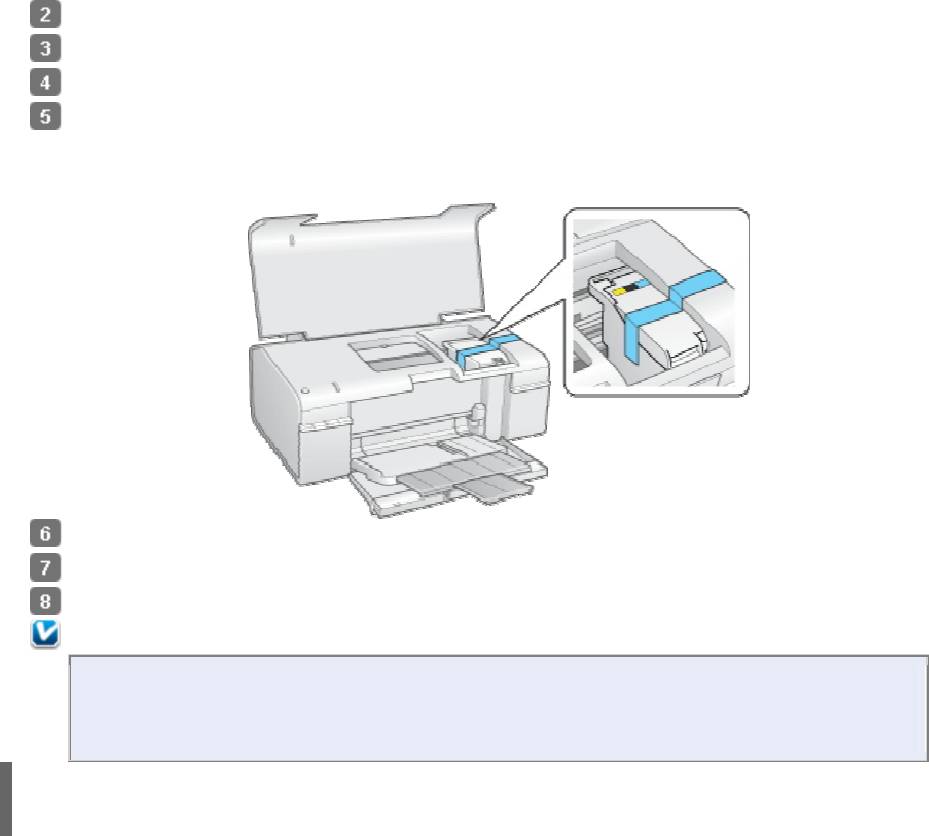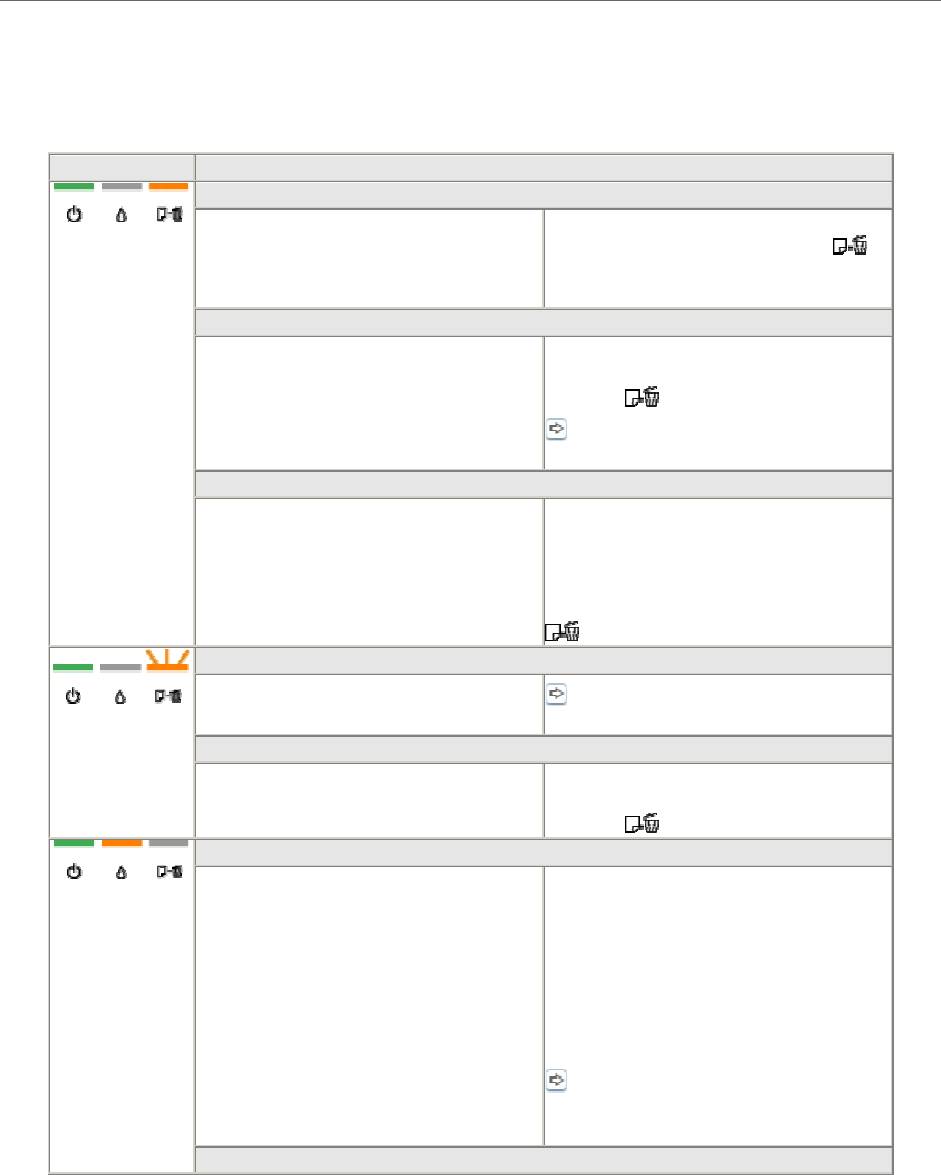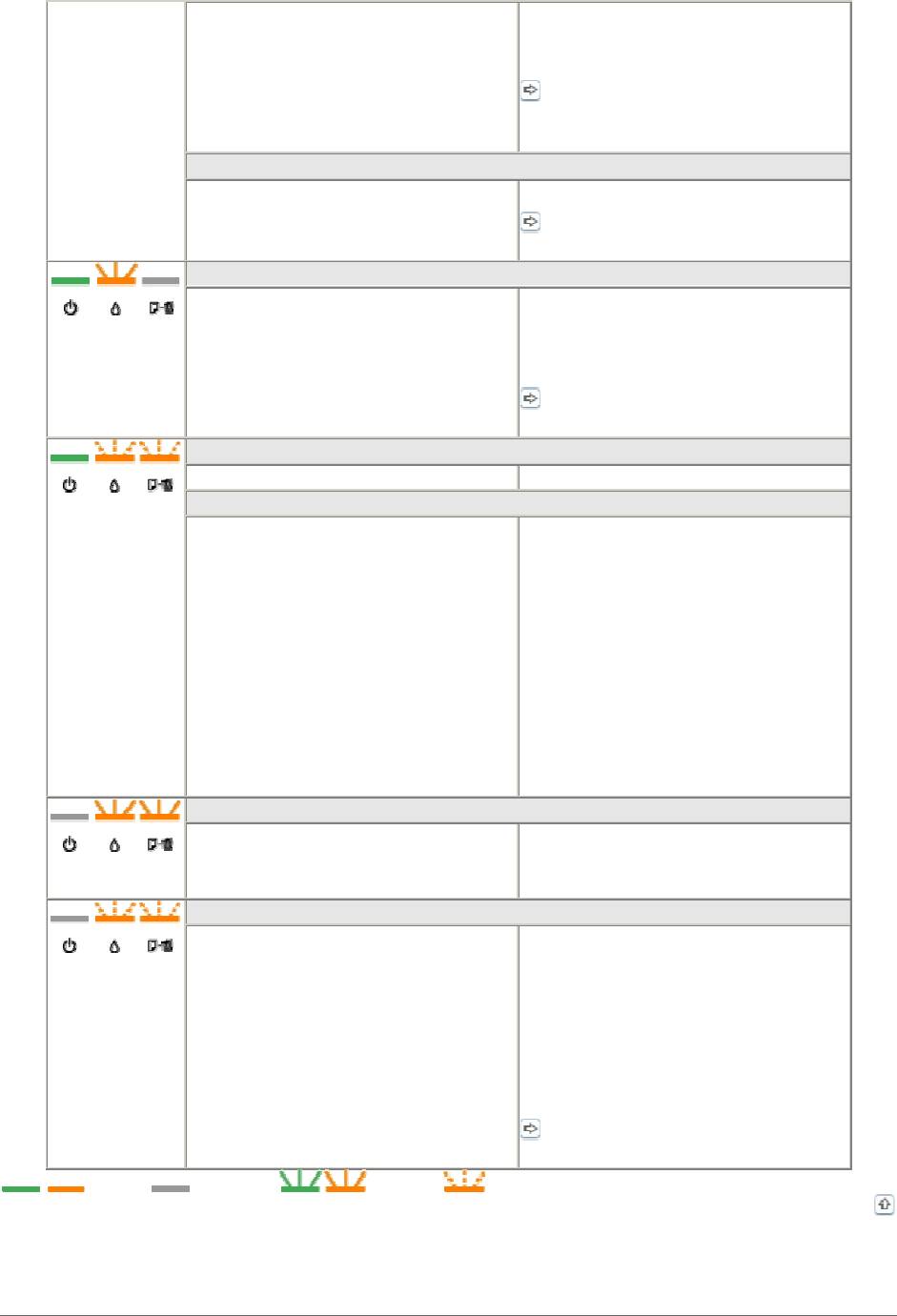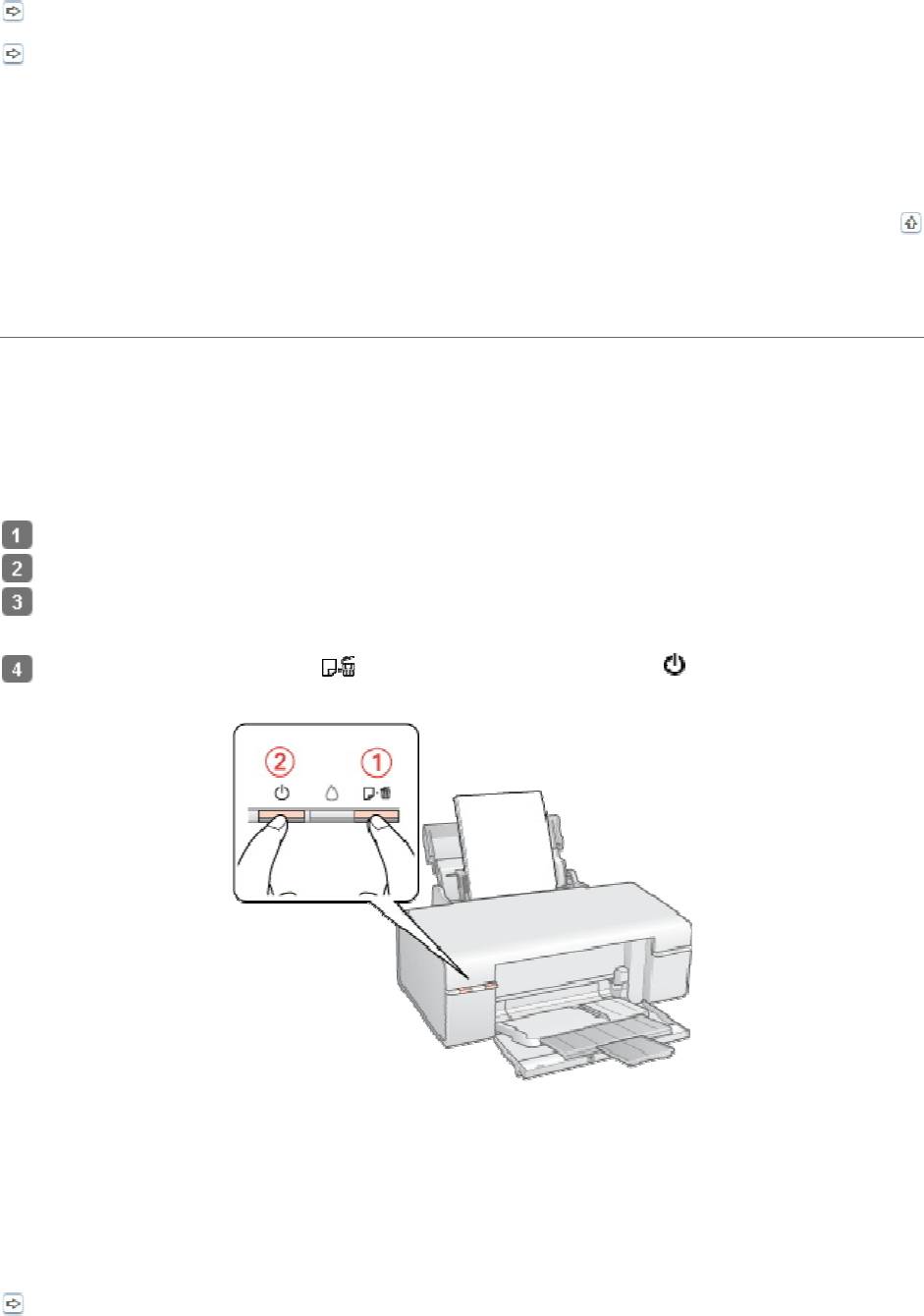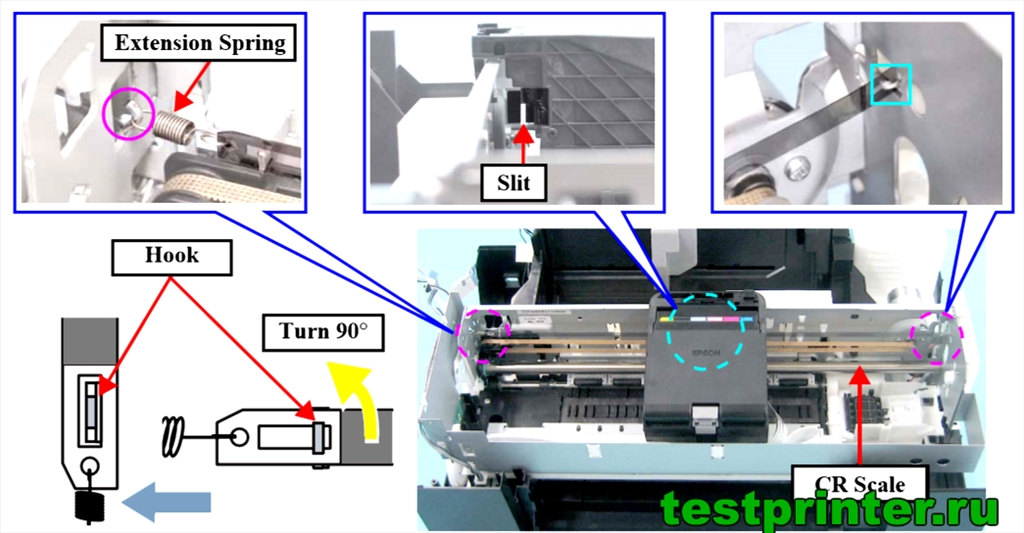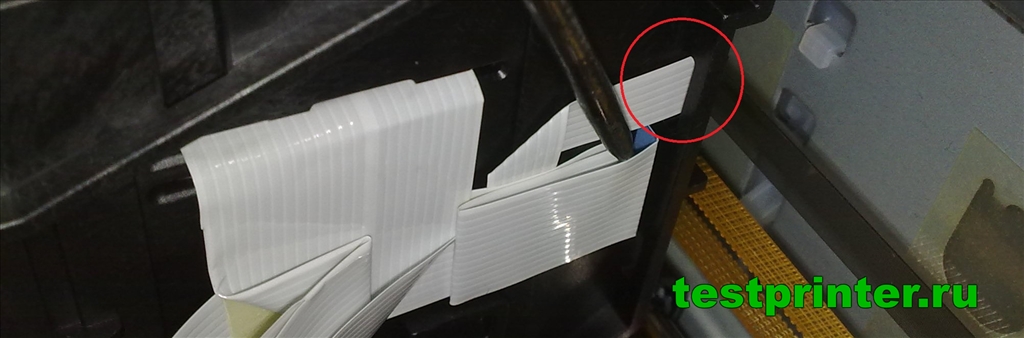Epson T50 Ошибка позиции переднего лотка
При включении принтера сразу выдает ошибку и мигают 2 индикатора
| Сообщение #1
Отправлено 16 апреля 2011 — 13:24
Добрый день. Возникла у меня проблема.
Имеется принтер T50, СНПЧ Ink System Technology R290/TX700/T50. Чернила InkTec 10 серии. При включении принтера сразу начинают мигать 2 индикатора «чернила» и «бумага», статус монитор выдает:
«Ошибка позиции переднего лотка»
При печати на листах бумаги вручную установите передний лоток в нижнее положение для бумаги.
При печати на дисках CD или DVD вручную установите передний лоток в верхнее положение для дисков CD/DVD.
Я пробовал по разному лоток вставлять,ничего не изменилось. Воспользовался поиском, но так и не получилось ничего раскопать. Подскажите, пожалуйста, если кто сталкивался с такой проблемой, из-за чего она может возникнуть? Памперс я проверил, на всякий случай сбросил. Хорошо протер все возможные датчики, не помогло=(
- Наверх of the page up there ^
-
0
| Сообщение #2
Отправлено 16 апреля 2011 — 13:35
koka
С переключателем может что…с бумаги на лоток.
Самый идеальный и надёжный принтер…фломастеры.
- Наверх of the page up there ^
-
0
| Сообщение #3
Отправлено 17 апреля 2011 — 08:19
RideOn
А может это возникнуть из-за плохого контакта какого-нибудь шлейфа?
Подскажите, где находится переключатель? (http://resetters.ru/…showtopic=15120)
- Наверх of the page up there ^
-
0
| Сообщение #4
Отправлено 26 января 2012 — 15:54
manewr
Здравствуйте!
Принтер R270 (схож с T50 поэтому пишу сюда), картриджная СНПЧ, на бумаге печатает нормально, как переставляю лоток для печати CD и отправляю диск на заливку головка пробегает 1 раз и выскакивает «Ошибка позиции переднего лотка»,площадка с CD даже не заезжает внутрь для позиционирования. Лотки не сломаны, в программе «resetters» выдает «62: Tray sensor error (CDR director2)». Так вот, иногда он печатает, а иногда нет.
Вопрос: клиент мертв (т.е. в сервис) или это лечится народными способами?
- Наверх of the page up there ^
-
0
| Сообщение #5
Отправлено 26 января 2012 — 16:03
ЮХа
За определение готовности к печати на дисках отвечает CDR Tray Sensor — простой механический контакт. Проверяем его исправность омметром и его связь с интерфейсом на материнской плате.
Написанное выше — личное мнение писателя.
- Наверх of the page up there ^
-
2
| Сообщение #6
Отправлено 03 августа 2013 — 21:11
aliech
Вопрос можно ли просто разомкнуть отключить CDR tray sensor так как на дисках вообще не печатаю и не буду. Проблема тоже в 62: Tray sensor error (CDR director2)
- Наверх of the page up there ^
-
0
| Сообщение #7
Отправлено 04 августа 2013 — 10:28
ЮХа
Это обычный концевой выключатель. Определяем его состояние ( выкл. или вкл.) и удаляем сабж. Если нужное состояние выкл. — просто отключаем. Если вкл. — перемыкаем нужные провода.
Написанное выше — личное мнение писателя.
- Наверх of the page up there ^
-
0
| Сообщение #8
Отправлено 04 августа 2013 — 13:06
aliech
Спасибо щас буду пробывать отпишусь что вышло … 
- Наверх of the page up there ^
-
0
| Сообщение #9
Отправлено 04 августа 2013 — 14:06
aliech
УРРРА!!! Отрезал при выкл принтере проводка два что к этому датчику шли, разамкнул их и все заработал мой принтер. Теперь дюзы проверил одного цвета вообще нет все остальные в полной боевой. буду чистить. Огромное человеческое СПАСИБО!
- Наверх of the page up there ^
-
0
- ← Предыдущая тема
- P, PX, T, TX
- Следующая тема →
- Вы не можете создать новую тему
- Вы не можете ответить в тему
4 человек читают эту тему
0 пользователей, 4 гостей, 0 скрытых пользователей
Скачать обновленную версию бесплатной программы PrintHelp 2023, купить Код Сброса —
-
Новое за 24 часа
-
Пользователи
-
458
#
23 июня 2012 09:59Редактировалось cissminsk, 1 раз.
при установке СНПЧ вы лишаетесь официальной гарантии. Её вам поддерживает продавец. Оф центр не даст вам никаких заключений касательно снпч.
-
moshael
Senior MemberАвтор темы500
#
24 июня 2012 17:00Редактировалось moshael, 1 раз.
Добавлено спустя 1 час 5 минут 46 секунд
kikarok:
MikeZ:
На фото — НЕ проблема бумаги. Возможно, принтера и СНПЧ.
Меня на сервисе не хотят слушать… посоветуйте куда обратиться?
на сайте printchip.by есть форма связи с руководством. если все и вправду как вы описывайте — обратитесь с номером квитанции
-
kikarok
Junior Member43
#
24 июня 2012 23:08moshael:
на сайте printchip.by есть форма связи с руководством. если все и вправду как вы описывайте — обратитесь с номером квитанции
Спасибо за ответ, примем к сведению.
Все нюансы мы уточняем в обществе защиты прав потребителей. Очень удевлены, что в такой компании нам не уделили должного внимания и не разобрались в нишей проблеме, не дали разъяснения по поводу сложившейся ситуации. -
miss_knopka
Senior Member1457
#
16 июля 2012 20:14kikarok:
Прошу совета!!!
Должен ли хорошо печатать принтер Р50+СНПЧ на фотобумаге LOMOND гланец???? Или категорично только на EPSON (так мне говорят на принтчип).
Вкратце…
Купил принтер Р50 с СНПЧ на конторке Принтчип. Через две недели качество изображения на фотках ухудшилось (полосит, см. фото). Может оно и раньше было, просто сразу не обращали внимания. Завезли на сервис, там сказали примерно через неделю будет готов, но на следующий день уже позвонили и сказали, что всё готово! Привёз домой, фоток 20 отпечатал и тажа проблема. Завёз на сервис, делали уже неделю. Приехал за принтером, напечатали образец на LOMOND (он на фото) и опять лажа. Тогда они напечатали на EPSON? получилось хорошо. Тогда они сказали, что так и должно быть.
ЧТО ДЕЛАТЬ??? ПОМОГИТЕ!!Вы меня конечно простите, но притчип уже охренели давно. то ли руководство поменялось. что весь состав поменялся, то ли еще что…но притчип 2 года назад и сегодня — это небо и земля.
-
moshael
Senior MemberАвтор темы500
#
16 июля 2012 21:48Редактировалось moshael, 1 раз.
kikarok:
moshael:
на сайте printchip.by есть форма связи с руководством. если все и вправду как вы описывайте — обратитесь с номером квитанции
Спасибо за ответ, примем к сведению.
Все нюансы мы уточняем в обществе защиты прав потребителей. Очень удевлены, что в такой компании нам не уделили должного внимания и не разобрались в нишей проблеме, не дали разъяснения по поводу сложившейся ситуации.Не обратились .
Значит проблема решена.
miss_knopka:
Вы меня конечно простите, но притчип уже охренели давно. то ли руководство поменялось. что весь состав поменялся, то ли еще что…но притчип 2 года назад и сегодня — это небо и земля.
Лестно что у нас такие постоянные клиенты.
-
miss_knopka
Senior Member1457
#
19 июля 2012 09:49это не лестно, это плакать надо вам и вашему руководству
-
FreedomFB
Member351
#
16 августа 2012 16:07Доброго времени суток.
Возник вот еще какой вопрос. При заглатывании бумаги ролик стал оставлять след. По ширине и долготе пятна видно, что след на 100% от него. Раньше протрешь его и опять печатаешь не зная горя. Теперь же проблема в том, что после того как протрешь, печатаешь буквально 5-8 фото 10Х15(в зависимости темные или более светлые кадры) и опять остается след
Никак не пойму в чем может быть проблема. Может кто посоветует как решить проблему.
Всем откликнувшимся заранее спасибо.
-
Алекс5050
Senior Member3238
#
17 августа 2012 02:32FreedomFB, требуется нормальное ТО. Надо вычистить ролики, парковку, ПГ. Часто ролики загрязняются от медленного впитывания чернил. Но это вопрос к чернилам и бумаге
велком 6505028
-
FreedomFB
Member351
#
17 августа 2012 07:46Дело в том, что оставляет след ролик, который сзади большой с лотка бумагу заглатывает. По идее он не может загрязнятся от впитывания чернил, ведь там бумага чистая.
-
Алекс5050
Senior Member3238
#
17 августа 2012 10:52FreedomFB, значит Вашему принтеру точно техобслуживание нужно. Захватывающий верхний ролик мажется в двух случаях — от попадания грязи сверху , и от нижнего захватывающего ролика. А вот нижний ролик мажется по многим причинам.
велком 6505028
-
FreedomFB
Member351
#
17 августа 2012 11:31Теперь вроде все стало понятно. Можете скинуть в ЛС сколько стоит ТО и сколько по времени оно длиться?
-
AndreSik
Neophyte Poster2
#
3 сентября 2012 20:42Добрый вечер. У меня проблема, принтер стал печатать фото частично в негативе, что мне делать.
-
MikeZ
Senior Member4502
#
3 сентября 2012 20:58AndreSik,
наверное, в этом «негативе» недостаток черной краски?.. Покажете?управление цветом
-
cissminsk
Member458
#
3 сентября 2012 20:59AndreSik:
частично в негативе
скиньте сюда картинку…
вопросы только с черным? если да — просто смените черный цвет
-
MikeZ
Senior Member4502
#
3 сентября 2012 23:30Ждём третий голос, вещающий о чёрном (чтобы уже а капелла получилось).
управление цветом
-
Алекс5050
Senior Member3238
#
4 сентября 2012 01:25AndreSik, а тест дюз пробовали делать, на нём все 6 цветов присутствуют?
велком 6505028
-
AndreSik
Neophyte Poster2
#
4 сентября 2012 08:32 -
MikeZ
Senior Member4502
#
4 сентября 2012 09:27Редактировалось MikeZ, 2 раз(а).
AndreSik,
отвалился чёрный цвет. Ну, и даже если он появится, синить такая печать будет прилично (но это уже другая история).
Опечатайте тест дюз (закладка «Сервис» в свойствах драйвера принтера), сравните с образцом теста на экране.управление цветом
-
Dimon_2012
Member128
#
4 сентября 2012 17:58Редактировалось Dimon_2012, 1 раз.
AndreSik,
Да тут похоже и желтого нема… тест дюз глянуть бы. -
irinaorhideya
Neophyte Poster1
#
2 октября 2012 23:31Редактировалось irinaorhideya, 1 раз.
Всем добрый вечер! Может кто-то сталкивался с такой проблемой — принтер Epson P50 при печати на дисках постоянно пишет «ошибка позиции переднего лотка» и не дает печать. Что делать? Почему это происходит?
Epson T50 — Ошибка позиции переднего лотка
Постоянно вылазит ошибка «Ошибка позиции переднего лотка» когда я вставляю лоток чтобы напечатать на диске обложку.
после покупки долго мучалась, а потом каким то чудом получилось нормально вставить и заработало.
сейчас снова надо напечатать и снова таже проблема. вставляю правильно, тут сложно неправильно вставить — но постоянно эта ошибка.. это брак? или что?
- ek-sergeevna
- Корабельная мышь
- Сообщения: 7
- Зарегистрирован: 24 авг 2010, 22:30
- Благодарил (а): 0 раз.
- Поблагодарили: 0 раз.
Re: Epson T50 — Ошибка позиции переднего лотка
DC-AC » 25 авг 2010, 08:46
Принтер не новый ? Чернила внутрь не проливались ? Бывает датчик переднего лотка сдыхает. Чаще всего от пролившихся чернил. Менять в СЦ.
- DC-AC
- Крёстный Отец AntiPampers
- Сообщения: 60
- Зарегистрирован: 02 июн 2010, 06:54
- Благодарил (а): 0 раз.
- Поблагодарили: 93 раз.
Re: Epson T50 — Ошибка позиции переднего лотка
ek-sergeevna » 25 авг 2010, 20:46
принтер как раз таки новый. только купленный. установлен снпч, чернила никуда непроваливались.
- ek-sergeevna
- Корабельная мышь
- Сообщения: 7
- Зарегистрирован: 24 авг 2010, 22:30
- Благодарил (а): 0 раз.
- Поблагодарили: 0 раз.
Re: Epson T50 — Ошибка позиции переднего лотка
ek-sergeevna » 27 авг 2010, 22:33
есть еще у кого нибудь идеи что может быть с принтером?
- ek-sergeevna
- Корабельная мышь
- Сообщения: 7
- Зарегистрирован: 24 авг 2010, 22:30
- Благодарил (а): 0 раз.
- Поблагодарили: 0 раз.
Re: Epson T50 — Ошибка позиции переднего лотка
deflora » 28 авг 2010, 14:35
ek-sergeevna писал(а):это брак?
Да, и это единственный правильный ответ в вашем случае.
Лучше молчать, и слыть дураком, чем открыть рот и развеять в этом все сомнения.
Для благодарности не надо создавать отдельное сообщение, достаточно использовать специальный символ в верхнем правом углу сообщения которое помогло.
-
deflora - Администратор
- Сообщения: 677
- Зарегистрирован: 07 июл 2009, 00:57
- Откуда: Моздок
- Благодарил (а): 40 раз.
- Поблагодарили: 303 раз.
-
- Профиль
- ICQ
Re: Epson T50 — Ошибка позиции переднего лотка
SergeFSW » 28 авг 2010, 14:44
deflora писал(а):Да, и это единственный правильный ответ в вашем случае.
Ну, если вы ТОЧНО уверенны, что не ошиблись.
Не дождётесь!
-
SergeFSW - Мимо пробегал…
- Сообщения: 2271
- Зарегистрирован: 17 сен 2009, 19:13
- Откуда: Москва
- Благодарил (а): 1033 раз.
- Поблагодарили: 522 раз.
-
- Профиль
- ICQ
Re: Epson T50 — Ошибка позиции переднего лотка
ek-sergeevna » 28 авг 2010, 16:54
да точно уверена…
обидно( ведь просила при покупке все проверить, а они мне — да все нормально будет работать…
- ek-sergeevna
- Корабельная мышь
- Сообщения: 7
- Зарегистрирован: 24 авг 2010, 22:30
- Благодарил (а): 0 раз.
- Поблагодарили: 0 раз.
Re: Epson T50 — Ошибка позиции переднего лотка
ek-sergeevna » 07 сен 2010, 23:03
аррррр
теперь чернила распозновать перестал… .ррррр
тупо не видит их, хотя все новое…
- ek-sergeevna
- Корабельная мышь
- Сообщения: 7
- Зарегистрирован: 24 авг 2010, 22:30
- Благодарил (а): 0 раз.
- Поблагодарили: 0 раз.
Re: Epson T50 — Ошибка позиции переднего лотка
SergeFSW » 08 сен 2010, 09:56
ek-sergeevna писал(а):теперь чернила распозновать перестал… .ррррр
Родные?
Не дождётесь!
-
SergeFSW - Мимо пробегал…
- Сообщения: 2271
- Зарегистрирован: 17 сен 2009, 19:13
- Откуда: Москва
- Благодарил (а): 1033 раз.
- Поблагодарили: 522 раз.
-
- Профиль
- ICQ
Re: Epson T50 — Ошибка позиции переднего лотка
ek-sergeevna » 11 сен 2010, 12:34
нет, снпч
- ek-sergeevna
- Корабельная мышь
- Сообщения: 7
- Зарегистрирован: 24 авг 2010, 22:30
- Благодарил (а): 0 раз.
- Поблагодарили: 0 раз.
Вернуться в ПРИНТЕРЫ. Выбор, сравнение, подготовка к установке СНПЧ
Перейти:
Кто сейчас на конференции
Сейчас этот форум просматривают: нет зарегистрированных пользователей и гости: 1
Epson P50 критическая ошибка
0x50 cr could not find home position
| Сообщение #1
Отправлено 04 августа 2014 — 18:29
Имеется принтер P50, был залит отходами. Энкодер круглый очистил, ленту заменил, плату снимал и тоже проверял на залитость, все норм. Проблема в том что при запуске прочистки в момент подъема каетки чтото щелкает и загораются два огня. Если выключить и включить то может запуститься и прочистится и попечатать. При попытке запустить прочистку опять такая же фигня.
Иногда бывает выкл-вкл не помогает.
Принтхелп выдает 0x50 cr could not find home position
Как я понял чтото в парковке не так.
куда смотреть?
- Наверх of the page up there ^
-
0
| Сообщение #2
Отправлено 05 августа 2014 — 05:24
loskun
- Наверх of the page up there ^
-
0
| Сообщение #3
Отправлено 05 августа 2014 — 06:46
aVs

Справа от капы за переборкой металлической, пластиковая коробуська — редуктор.
Как раз в ней нужно «синхронизировать» шестерни. В СМ в картинках показано как.
Симптомы как раз —

в момент подъема каретки что то щелкает и загораются два огня.
В личке не отвечаю — на форуме всё есть. Доступен по mail, icq, skype.
- Наверх of the page up there ^
-
0
| Сообщение #4
Отправлено 05 августа 2014 — 18:50
Shtaket
Большое спасибо! Завтра буду копаться с ним
- Наверх of the page up there ^
-
0
| Сообщение #5
Отправлено 06 августа 2014 — 19:50
Shtaket
Флажок двигается нормально, не заедает. Походу придется снимать капу и помпу. Судя по сервис мануалу надо пол принтера разобрать чтоб их вытащить?
- Наверх of the page up there ^
-
0
| Сообщение #6
Отправлено 06 августа 2014 — 20:02
ЮХа

Походу придется снимать капу и помпу.
С какого перепугу? Узлы самодостаточны и если их дебилы не разбирали, то и трогать их не имеет смысла.
Совет: найдите нормального мастера. Не пытайтесь понять непонятное.
———
Проблема в «коробуске», о которой говорил aVs. Только это не редуктор, а, скорее, «коробка переключения передач». Называется она APG Unit. Короче: трудно двигателю ПГ переключить эту «коробку». Причин много. От износа CR Motor(а) до износа подшипников каретки ПГ….
Написанное выше — личное мнение писателя.
- Наверх of the page up there ^
-
0
| Сообщение #7
Отправлено 06 августа 2014 — 20:20
Shtaket

Узлы самодостаточны и если их дебилы не разбирали, то и трогать их не имеет смысла.
Снять чтобы очистить все,смазать и заново собрать. проблема явно в том блоке..

Не пытайтесь понять непонятное….
всему можно научиться.
- Наверх of the page up there ^
-
0
| Сообщение #8
Отправлено 06 августа 2014 — 20:26
ЮХа
Выше отредактировано. Изучайте сервис-мануал, разбирайте-собирайте принтер. Когда он заработает, отпишитесь. Тут много людей, которые хотят познать суть…
Написанное выше — личное мнение писателя.
- Наверх of the page up there ^
-
0
| Сообщение #9
Отправлено 19 августа 2014 — 14:23
Shtaket
Снял этот APG Unit, вытсавил все шестеренки по меткам,смазал и поставил обратно. Проблема осталась.
Еще у него каретка туговато ходила. Я ее почистил и смазал. Заодно заменил двигатель каретки. Старый тоже с усилием крутился.
Но теперь при включении принтера каретка ходит в сторону, возвращается на парковку, поднимается и опускается и в этот момент загораются два иникатора.
Ошибка 0x71 APG motor home position seeking error
Что могло быть не так?
почитал тут что
Цитата
переставил шестерню на один зубец в «+» и «-» от нормы и все заработало
Про какую шестерню речь? которая винтом фиксируется?
- Наверх of the page up there ^
-
0
| Сообщение #10
Отправлено 19 августа 2014 — 14:49
loskun
Shtaket, ну вот, сначала ремонтируем 50-ую ошибку, немного переремонтируем и ремонтируем уже 71-ую ошибку.

Снял этот APG Unit, вытсавил все шестеренки по меткам,смазал и поставил обратно.
Вот здесь непонятно. нужно так — смазал, поставил обратно и выставить шестерни по отверстиям (меткам).
- Наверх of the page up there ^
-
1
| Сообщение #11
Отправлено 19 августа 2014 — 19:30
Shtaket

Вот здесь непонятно. нужно так — смазал, поставил обратно и выставить шестерни по отверстиям (меткам).
а как их в установленном положении можно по меткам выставить? Там же если одну крутишь то все двигаются!?
Хотя да…большая же только при нажатии попадает на другие зубья. Попробую завтра в установленном режиме выставить. Только есть ли разница?
- Наверх of the page up there ^
-
0
| Сообщение #12
Отправлено 20 августа 2014 — 05:49
loskun

а как их в установленном положении можно по меткам выставить?
Конечно в установленном положении никак. По меткам можно выставить как в СМ, а можно снять шестерню с вала каретки, собрать узел, выставить по метке и в последнюю очередь одеть по метке шестерню на вал каретки.

Про какую шестерню речь? которая винтом фиксируется?
Вот про шестерню на валу каретки и речь.
Прикрепленные изображения
- Наверх of the page up there ^
-
1
| Сообщение #13
Отправлено 26 августа 2014 — 11:10
Shtaket
Я делал как в мануале, снял механим, вытсавил шестерню вала каретки, выставил в механизме и поставил все обратно. Эту операцию делал уже несколько раз, проблем не было.
А вот после замены двигателя возникла ошибка при опускании каретки. И еще одна особенность. Когда включаешь принтера каретка уходит влево потом идет вправо и в это время раза 3-4 подтарамаживается немного. Т.е. идет плавно медленно и на долю секунды приостанавливается. Как будето в двигателе закусывается чтото. Но при ручном передвижении каретки ничего не чувствуется.
Что еще проверить?
- Наверх of the page up there ^
-
0
| Сообщение #14
Отправлено 26 августа 2014 — 11:35
aVs
ремень на износ
В личке не отвечаю — на форуме всё есть. Доступен по mail, icq, skype.
- Наверх of the page up there ^
-
1
| Сообщение #15
Отправлено 26 августа 2014 — 12:34
combain
Или двигатель проверить .
Будущее теперь наше и оно начинается СЕЙЧАС!
R3000 . 3880 . 7900 . 9890 . ipf6400 . ipf605 . bizhub C552 . bizhub pro C6500 .
- Наверх of the page up there ^
-
0
| Сообщение #16
Отправлено 26 августа 2014 — 19:15
Shtaket
Ремень визуально нормальный, двигатель новый поставлен
- Наверх of the page up there ^
-
0
| Сообщение #17
Отправлено 27 августа 2014 — 06:37
loskun

APG Sensor, смотреть все ли там на месте, может выскочил из гнезда.
- Наверх of the page up there ^
-
2
| Сообщение #18
Отправлено 28 августа 2014 — 15:54
Shtaket
Сам сенсор в порядке, но на штучке за которой следит этот сенсор были куски смазки! ктото видать солидолом мазал
убрал все лишнее и все заработало. Принтер в порядке! Всем спасибо!
- Наверх of the page up there ^
-
0
| Сообщение #19
Отправлено 16 сентября 2014 — 16:46
photoshoper
Принтеру несколько месяцев Epson p50.
Ни чего не шумит и не щелкает. Поставил печать на черновом варианте более 300 листов печати (там просто пару линий на листе).
Напечатал очень быстро. После этого поставил прочистку и выключил на 10 мин. После включения каретка походит туда-сюда и загораются две лампочки (Критическая ошибка)
Подскажите в чем проблема.
- Наверх of the page up there ^
-
0
| Сообщение #20
Отправлено 14 февраля 2015 — 15:47
Shtaket
Поступил еще один пациент. Epson T50. Изначально не включался. походу мыли головку и не досушили. В итоге сдох БП (предохранитель и транзистор) и материнка (оба тразистора, 2 сопротивления и микросхема шифратор).
БП починил, питание пошло. Решил подкинуть свою материнку от Р295 для проверки и свою головку. Все поставил. Но в итоге принтер включается, каретка двигается вправо, потом влево чуток и встает. Ошибка cannot seek cr home position.
Причем если каретка расположена справа то она со всей дури бъется о стенку и отходит влево.
Сам энкодер чистый. Парковка в порядке, но до нее не доходит даже.
Что посоветуете? могло ли убить датчик на каретке если подкинули мокрую головку?
- Наверх of the page up there ^
-
0
- ← Предыдущая тема
- Механика принтера — стук, свист, fatal error, ремень привода, энкодер, ремень
- Следующая тема →
- Вы не можете создать новую тему
- Вы не можете ответить в тему
1 человек читают эту тему
0 пользователей, 1 гостей, 0 скрытых пользователей
Если вы испытываете определенные проблемы с качеством печати, проблемы
с отпечатком, не относящиеся к качеству, проблемы с подачей бумаги
или если устройство не печатает, обратитесь к соответствующему разделу в этой главе.
Для разрешения проблемы может потребоваться отменить печать.
Отмена печати
Индикаторы ошибок
Вы можете определить многие типичные проблемы используя индикаторы устройства.
Если устройство прекратило работу и индикаторы горят или мигают, используйте эту
таблицу, чтобы определить проблему, и затем следуйте рекомендациям по устранению
неполадок.
Индикаторы Проблема и решение
Нет бумаги
Бумага не загружена
Загрузите бумагу в податчик и
нажмите на кнопку бумаги
.
Устройство продолжит печать
и индикатор погаснет
Ошибка лотка для компакт-дисков
При печати на компакт-диске
лоток для компакт-дисков не
вставлен.
Вставьте лоток для CD/DVD в
принтер и нажмите на кнопку
бумаги
.
См. раздел
Размещение
CD/DVD
Ошибка подачи нескольких листов
Принтер загрузил несколько
листов одновременно.
Убедитесь, что передний лоток
установлен в положение для
печати на бумаге. Затем
положите бумагу в податчик
и нажмите на кнопку бумаги
для возобновления печати.
Замятие бумаги
В принтере замялась бумага
См. раздел
Бумага замялась
в устройстве
Лоток для компакт-дисков застрял
После печати на CD/DVD лоток
для компакт-диска не подается
из принтера.
Аккуратно выньте лоток для
CD/DVD и нажмите на кнопку
бумаги
.
Чернила закончились
Чернильный картридж пуст или
не установлен
Замените чернильный картридж
новым. Если после замены
картриджа индикатор все еще
продолжает гореть, возможно,
картридж был установлен
неправильно. Переустановите
картридж, чтобы он
защелкнулся на месте.
См. раздел
Замена
израсходованных чернильных
картриджей
Неправильный картридж
Надежные принтеры и МФУ Epson, как и любая иная техника, со временем может начать сбоить в работе. К счастью, печатающие устройства данного производителя оснащены системой самодиагностики, которая позволяет определить неисправность по специальному коду ошибки принтера Epson.
Код появляется в виде небольшого сообщения на дисплее печатающего аппарата либо во всплывающем окне персонального компьютера (при наличии активного соединения принтера с ПК). Также о появлении ошибки сигнализируют мигающие светодиоды на панели управления принтера (так же, как коды ошибки Canon). В этой статье мы расскажем Вам, какие бывают коды ошибок Epson, значение кода ошибки Epson, а также причины появления и варианты сброса ошибки Epson.
Стоит начать с того, что не все многофункциональные печатающие устройства Epson имеют встроенный дисплей или активное соединение с ПК. Поэтому самый явный способ определения возникшей неисправности принтера – это горящие/мигающие индикаторы ярко-оранжевым (желтым, красным) цветом на панели управления принтера. Если Вы заметили нечто подобное, тогда Вам необходимо обратить внимание на то, какой светодиод сигнализирует об ошибке и как он это делает. Следующая таблица гарантированно поможет Вам определить причину неисправности принтера:
|
Индикация ошибки |
Причина появления |
Рекомендации по решению |
|
Горит диод питания (зеленым) и бумаги (оранжевым). |
|
Устраните замятие и проверьте ролик захвата бумаги. Если все в порядке установите бумагу или лоток для печати на дисках. После нажмите на кнопку «Бумага» и продолжайте печать. |
|
Горит диод питания (зеленым), а бумаги медленно мигает (оранжевым). |
|
Устраните замятие, либо посредством разборки принтера, найдите и изымите посторонний предмет (часто попадаю скрепки, скобы и прочие канцелярские принадлежности). Аккуратно вытащите лоток для CD/DVD-дисков. Для продолжения печати нажмите кнопку «Бумага». |
|
Горит диод питания (зеленым) и капли (оранжевым). |
|
Нужно купить картридж для принтера Epson и установить его на место неработающего картриджа. Можно перезаправить картридж, если он еще не исчерпал свой ресурс. Также проблема может быть в засыхании дюз печатающей головки, загрязнении контактов и перекосе картриджа. |
|
Горит диод питания (зеленым), а капли медленно мигает (оранжевым). |
|
Если при мигающем индикаторе капли принтер продолжает работать в нормальном режиме, значит все хорошо, нужно лишь дозаправить картридж или поменять его. В других случаях, придется искать проблему методом перебора. Для начала следует скачать драйвер принтера Epson и заново его установить на ПК. Если не поможет, то следует промыть всю систему печати и почистить контакты. Сбросить ошибку уровня чернила программным способом и надеяться, что принтер заработает. Самое последнее, что может помочь – это прошивка принтера Epson. |
|
Горит диод питания (зеленым), а капли и бумаги быстро мигают (оранжевым). |
|
Закройте все крышки, которые должны быть закрыты во время печати. Кроме того, переустановить все съемные лотки. Если проблема осталась, тогда несите принтер в ремонт. Скорее всего, у него критическая ошибка, связанная с работой датчиков или главной платы. |
|
Диоды капли и бумаги мигают быстро (оранжевым). |
|
Устраните замятие и посторонние предметы из принтера. Передвиньте каретку в крайнее левое положение, а после запаркуйте обратно. Отсоедините принтер от электросети и подождите не менее 30 минут. После подключите и посмотрите на реакцию устройства. Если это не помогло, тогда можно попробовать промыть систему печати или прошить плату управления принтера. |
|
Диоды капли и бумаги мигают медленно (оранжевым). |
|
Если Вы не являетесь мастером, тогда выход только один – обращение в сервисный центр по обслуживанию оргтехники. |
Обратите внимание: В таблице указаны лишь те проблемы, которые можно устранить в домашних условиях, не имея особого опыта в обслуживании печатающих устройств. На деле их может быть куда больше, при наличии одной и той же индикации. Поэтому, если стандартные способы не помогли сбросить ошибку принтера Epson, то обратитесь за помощью в сервисный центр.
Ошибки из этого списка обычно отображаются в сообщении на дисплее принтера. Иногда такой код увидеть во всплывающем окне персонального компьютера, если печатающее устройство подключено к нему. В частности, речь идет о следующих кодах Epson:
|
Код ошибки |
Причина появления |
Рекомендации по решению |
|
E-01 – несерьезная ошибка в функционировании принтера. |
|
Отключите питание принтера на 10-15 минут. Включите и дождитесь выхода в готовность печатающего аппарата. Пока принтер отключен, не будет лишним проверить его на замятие и наличие посторонних предметов. Как вариант, переустановите драйвер принтера Epson и прочее сопутствующее ПО. |
|
E-02 – нарушения в работе сканера МФУ Epson. |
|
Если банальное отключение принтера от сети, а также переустановка драйверов не помогли исключить проблему, тогда следует обратиться в СЦ. В случае появления ошибки сканера Epson, при попытке сканирования по сети, проверьте соответствующие настройки. |
|
E-05 – ошибка подключения принтера по Wi-Fi. |
|
Самое простое решение сброса ошибки сети принтера Epson, это сменить канал шифрования данных в веб-интерфейсе роутера. Обычно, это WPA или WPA2. Еще не помешает убедиться в том, что роутер работает нормально. Как бы забавно это не звучало, но иногда следует настраивать подключение принтера к беспроводной сети вблизи с Wi-Fi-роутером. |
|
E-06 – блокировка принтера по MAC-адресу. |
|
Самое оптимальное решение, это открыть веб-интерфейс роутера и очистить фильтрацию. Также не будет лишним отключить фильтрацию по MAC-адресу. Кроме того, можно поискать МАС принтера в черном списке роутера и удалить его. Проверьте количество активных подключений к роутеру. Возможно, их слишком много. |
|
E-11 – заполнен счетчик абсорбера (памперса) принтера или переполнен сама абсорбирующая губка. |
|
При E-11, первое, что стоит попытаться сделать, это программным способом сбросить ошибку памперса принтера Epson. Однако если это уже делали ранее, то помимо сброса ошибки, нужно разобрать принтер и промыть всю систему печати, начиная с картриджей, заканчивая абсорбером принтера. Если это не помогло, тогда придется прошить принтер Epson. |
|
W-01 – замятие бумаги в принтере Epson. |
|
Нужно аккуратно устранить замятие или изъять посторонний предмет из принтера. Если не помогло, ищите оптопару, отвечающую за протяжку бумаги. Возможно, она загрязнена или вовсе «отвалилась». Кроме того, обратите внимание на ролики протяжки бумаги. Часто случается такое, что они не подхватывают бумагу из лотка или механический дефект подминает лист, что приводит к замятию. |
|
W-11 – срок эксплуатации абсорбера (памперса) принтера подходит к концу. |
|
Действия по устранению проблемы такие же, как и для ошибки E-11, только начинать лучше сразу с промывки памперса, помпы, парковки, капы, печатающей головки и прочих элементов системы печати принтера. |
|
W-12 – принтер не видит картридж. |
|
Вытащите картридж из принтера, протрите контакты и установите расходник обратно. Во время установки картриджа в принтер, убедитесь, чтобы расходник идеально встал на свое место. Проверьте установленные картриджи на соответствие цветам (иногда потребители случайно устанавливают картридж с желтыми чернилами, на место расходника с голубой краской). |
|
W-13 – в принтер установлены не оригинальные картриджи. |
|
Решение самое простое – нужно купить оригинальный картридж для принтера Epson. Либо использовать совместимые расходники от проверенных производителей. Иногда помогает использование самообнуляющих чипов. Также можно попытаться сбросить счетчик чернила, что должно привести к разблокировке картриджей принтера. |
Внимание: Если простыми способами не удается сбросить ошибку Epson, тогда можно попытаться перепрошить принтер. Тем не менее, прошивка принтера Epson – это достаточно сложный процесс, который при неправильном исполнении может полностью вывести из строя Ваше печатающее устройство. Поэтому мы не рекомендуем его применять на практике, особенно если у Вас нет опыта в этой сфере деятельности.
Коды ошибок Epson, возникающие при подключении принтера к Wi-Fi по WPS
|
Код ошибки |
Причина появления |
Рекомендации по решению |
|
E-1 – отсутствует соединение по локальной сети. |
|
Проверьте, включен ли источник связи, а также его работоспособность. Проверьте кабель подключения к роутеру. Возможно, он отсоединился или сломался. Также не будет лишним проверить настройки локальной сети. Сбросить их и все параметры установить заново. |
|
E-2, E-3, E-7 – ошибка параметров беспроводного подключения. |
|
Проверьте работу Wi-Fi-роутера или заново перенастройте подключение принтера для работы в локальной сети. |
|
E-5 – ошибка поддержки метода шифрования данных. |
|
Самый простой способ сброса ошибки E-5 – это в настройках роутера попробовать сменить способ шифрования данных. Установить можно один из следующих: WEP 64, WEP 128, WPA, WPA2, WPA PSK (Personal), WPA2 PSK (Personal). |
|
E-6 – MAC-адрес принтера заблокирован. |
|
Увеличьте количество подключаемых устройств к роутеру или уберите те, которые больше не требуются. Уберите фильтрацию по MAC-адресу, а также удалите принтер из списка заблокированных устройств. При подключении с использованием режима шифрования WEP убедитесь, что ключ и индекс соответствуют верным значениям. |
|
E-8 – принтер не подключен к сети. |
|
Нужно перепроверить параметры и настроить их правильным образом. Если проблема не была устранена, тогда следует проверить состояние роутера и принтера. |
|
E-9 – отсутствует подключение принтера к Интернету. |
|
Включить роутер, если он был отключен или дождаться, пока появится Интернет (если проблема в провайдере). |
|
E-10 – нет доступа к сети. |
|
Перенастройте подключение принтера к локальной сети. Особенно обратите внимание на подключенный протокол. Если установлен DHCP, то в настройках принтера выставите автоматическое получение ИП-адреса. |
|
E-11 – невозможно определить адрес шлюза. |
|
В режиме ручной настройки принтера нужно выбрать протокол TCP/IP. Включить устройство связи и проверить его на работоспособность. |
|
E-12 – недоступен сетевой адрес устройства. |
|
Проверьте правильность сетевых параметров и выполните их повторную настройку. Проверьте правильность подключения принтера к сети. |
|
E-13 – ошибка протокола сети. |
|
Если протокол TCP/IP на принтере настроен автоматически, а в сети стоят ручные настройки, то они будут отличаться, из-за чего и появится ошибка E-13 принтера Epson. |
|
I-22 – ошибка подключения принтера к Wi-Fi. |
|
Нужно проверить роутер и Интернет на работоспособность. Если все хорошо, тогда возможно проблема в подключении по WPS. Нужно выполнить ручное подключение к беспроводной сети. |
|
I-23 – невозможно подключиться к сети. |
|
Нужно попытаться переподключится. Если не помогло, отключите роутер на 10 минут и попытайтесь снова. В случае с отсутствием поддержки WPS, выполните подключение вручную. |
|
I-31 – не найдено программное обеспечение. |
|
Переустановите драйвер принтера Epson или установите все необходимое программное оборудование для печати по беспроводной сети. Проверьте работу роутера/ Интернета, а также правильность настроек сети. |
|
I-41 – печать невозможна (актуально только для печати через AirPrint с устройств под управлением системы iOS). |
|
Правильно настройте параметры печати в программе AirPrint. Переустановите AirPrint. |
Обратите внимание: Фактически все проблемы с подключением к беспроводной сети устраняются настройкой/перенастройкой Wi-Fi-модуля или параметров принтера.
Критические коды ошибок принтеров Epson
|
Код ошибки |
Расшифровка ошибки |
Причина появления |
|
01H, 0x01 |
Перегрузка позиционирования каретки принтера |
Проблема в неисправности мотора (перебрать, почистить, заменить), перегруженном приводе каретки (устранить замятие или посторонний предмет, смазать, заменить), отсутствии контакта в каком-либо узле (проверить шлейфы, почистить контакты), отсоединении крышек или лотков (проверить надежность крепления), а также сбои в работе форматера принтера (прошивка, замена). |
|
02H, 0x02 |
Ошибка скорости движения каретки принтера |
Проблема в энкодере (почистить, заменить), датчике каретки (почистить, заменить) или главной плате принтера (прошивка, замена). |
|
03H, 0x03 |
Ошибка обратного движения каретки |
Проблема в энкодере (почистить, заменить), датчике каретки (почистить, заменить), наличии посторонних предметов (устранить) или главной плате принтера (прошивка, замена). |
|
04H, 0x04 |
Движение каретки заблокировано |
Проблема в энкодере (почистить, заменить), датчике каретки (почистить, заменить), наличии посторонних предметов (устранить) или главной плате принтера (прошивка, замена). |
|
08H, 0x08 |
Нарушение корректности размещения каретки на обратном ходу |
Проблема в энкодере (почистить, заменить), датчике каретки (почистить, заменить), наличии посторонних предметов (устранить) или главной плате принтера (прошивка, замена). |
|
09H, 0x09 |
Нарушение движения каретки перед ее парковкой |
Проблема в энкодере (почистить, заменить), датчике каретки (почистить, заменить), наличии посторонних предметов (устранить) или главной плате принтера (прошивка, замена). |
|
0AH, 0xA |
Избыточная нагрузка позиционирования каретки |
Проблема в неисправности мотора (перебрать, почистить, заменить), перегруженном приводе каретки (устранить замятие или посторонний предмет, смазать, заменить), отсутствии контакта в каком-либо узле (проверить шлейфы, почистить контакты), а также сбои в работе форматера принтера (прошивка, замена). |
|
10H, 0x10 |
Начальное положение каретки сканера не определено |
Проблема с модулем сканирования (проверить крышки, стойки, шлейф), приводом сканера (разобрать, смазать, заменить) или форматером принтера (прошить, заменить). |
|
14H, 0x14 |
Ошибка сканирования |
Проблема в загруженности привода сканера (проверить, заменить), отсутствии смазки (почистить, смазать), шестеренках привода (заменить) или постороннем предмете (устранить). |
|
20H, 0x20 |
Проблема светодиода подсветки линейки сканера |
Проблема с модулем сканирования (проверить крышки, стойки, шлейф), стеклом сканера (почистить, устранить посторонний предмет) или форматером принтера (прошить, заменить). |
|
29H, 0x29 |
Ошибка подачи/протяжки бумаги |
Проблема в механизме протяжки бумаги (проверить, заменить), энкодере (прочистка, замена) или главной плате (прошить, заменить). |
|
40H, 0x40 |
Ошибка определения температуры транзистора |
Проблема в форматере принтера (прошить, перепаять, заменить). |
|
41H, 0x41 |
Ошибка, вызвана перегревом или замыканием печатающей головки принтера Epson, во время печати |
Проблема в печатающей головке (промыть, просушить, заменить), контактах (переподключить, заменить), СНПЧ/картриджах (заправить, прокачать чернила) или форматере принтера (заменить). |
|
42H, 0x42 |
Ошибка, вызвана перегревом или замыканием печатающей головки принтера Epson, после промывки |
Проблема в СНПЧ/картриджах (заправить, прокачать чернила), печатающей головке (заменить), контактах (заменить) или форматере принтера (заменить). |
|
43H, 0x43 |
Перегрев печатающей головки принтера Epson |
Проблема в СНПЧ/картриджах (промыть, заправить, прокачать), печатающей головке (промыть, заменить), контактах (заменить) или форматере принтера (прошить, заменить). |
|
50H, 0x50 |
Не определяется положение каретки |
Проблема может быть в направляющих (поправить, заменить), постороннем предмете (устранить), приводе каретки (ремонт, замена) или главной плате принтера (прошивка, замена). |
|
51H, 0x51 |
Каретка не может разблокироваться |
Проблема в направляющих (поправить, заменить), постороннем предмете (устранить), капе/парковке (почистить, заменить), контактах (почистить, заменить) или главной плате принтера (прошить, заменить). |
|
52H, 0x52 |
Каретка не может заблокироваться |
Проблема в направляющих (поправить, заменить), постороннем предмете (устранить), капе/парковке (почистить, заменить), контактах (почистить, заменить) или главной плате принтера (прошить, заменить). |
|
53H, 0x53; 54H, 0x54; 55H, 0x55 |
Фатальная ошибка работы сканера |
Проблема в блоке сканера (поиск и устранение дефекта, замена блока). |
|
56H, 0x56 |
Ошибка соединения контактов картриджей и принтера |
Проблема в контактной площадке (почистить, заменить), чипе картриджа (почистить, заменить), чипе принтера (почистить, заменить) или форматере (прошить, заменить). |
|
5BH, 05B |
Принтер не может автоматически определить причину возникновения ошибки замятия бумаги |
Может быть все что угодно, начиная от мелкого постороннего предмета, заканчивая сбоем в работе форматера. |
|
60H, 0x60 |
Слабый сигнал PW-датчика |
Проблема в датчике, определения ширины бумаги (почистить, заменить) или в форматере принтера (прошить, заменить). |
|
61H, 0x61 |
Чрезмерный сигнал PW-датчика |
Проблема в датчике (заменить), питании (проверить) или главной плате (прошить, заменить). |
|
62H, 0x62 |
Ошибка датчика бумаги |
Проблема в оптопаре/датчике (почистить, заменить), механизме протяжки бумаги (найти дефект, почистить, заменить), наличии замятия (устранить) или рычажке датчика бумаги (заменить). |
|
63H, 0x63 |
Выключение принтера из-за невозможности определить чип картриджа |
Проблема в чипе картриджа (почистить, заменить чип, купить оригинальный картридж), питании (проверить), постороннем предмете (устранить) или форматере (прошить, заменить). |
|
64H, 0x64 |
Проблема автоматического сбрасывания ошибки замятия бумаги |
Проблема в замятии или наличии постороннего предмета (устранить), датчике бумаги (почистить, заменить), механизме протяжки бумаги (прочистить, устранить дефект, заменить), главной плате (перепрошить, заменить). |
|
69H, 0x69 |
Ошибка контакта подключения узла обслуживания системы печати |
Проблема в контакте (очистить, заменить), наличии посторонних предметов (выявить и убрать), чипе картриджей (почистить, поправить картриджи, заменить чип или картридж) или форматере (прошить, заменить). |
|
70H, 0x70 |
Ошибка ведущего вала мотора |
Проблема в двигателе (переборка, замена деталей или изделия в целом), датчике (чистка, замена) или шлейфе (переподключение, чистка, замена). |
|
71H, 0x71 |
Ошибка позиционирования вала мотора |
Проблема в двигателе (переборка, замена деталей или изделия в целом), датчике (чистка, замена) или шлейфе (переподключение, чистка, замена). |
|
72H, 0x72 |
Ошибка работы мотора принтера |
Проблема в двигателе (переборка, замена деталей или изделия в целом), датчике (чистка, замена) или шлейфе (переподключение, чистка, замена). |
|
80H, 0x80 |
Ошибка предохранителя F1 материнской платы |
Проблема в печатающей головке (замена) или главной плате (прошивка, замена). |
|
81H, 0x81; 83H, 0x83; 84H, 0x84; 87H, 0x87; 88H, 0x88; 89H, 0x89 |
Ошибка сенсора PIS |
Проблема в рефлекторе под кареткой (чистка, заклейка отверстий, замена), сенсоре (чистка, замена) или материнской плате (прошивка, замена). |
|
82H, 0x82 |
Ошибка рефлектора каретки |
Проблема в рефлекторе под кареткой (чистка, заклейка отверстий, замена), сенсоре (чистка, замена) или материнской плате (прошивка, замена). |
|
A0H, 0xA0 |
Ошибка счетчика абсорбера (памперса) принтера Epson |
Проблема в заполнении памперса отработкой (разобрать принтер, почистить, заменить губку) или в счетчике/датчике отработки (сбросить счетчик памперса принтера, заменить). |
|
EAH, 0xEA |
Перегрузка печатающей головки во время ее позиционирования |
Проблема в посторонних предметах (устранить), контактах ПГ (почистить, заменить), микросхеме ПГ (заменить головку) или материнской плате (прошить, заменить). |
|
97H, 0x97 |
Увеличенное напряжение на чипе печатающей головки |
Проблема в печатающей головке (промыть, заменить), материнской плате (прошить, заменить) или шлейфе (прочистить контакты, заменить). |
|
D1H, 0xD1 |
Ошибка запарковывания каретки |
Проблема в наличии посторонних предметов (убрать), парковке и капе (почистить, установить капу на место, заменить). |
|
D2H, 0xD2 |
Несоответствие времени движения каретки |
Проблема в энкодере (почистить, заменить), датчике каретки (почистить, заменить), приводе каретки (осмотреть, заменить) или главной плате принтера (прошивка, замена). |
|
D3H, 0xD3 |
Несоответствие времени подачи бумаги |
Проблема в механизме протяжки (найти и исправить дефект, заменить) или форматере принтера (прошить, заменить). |
|
D4H, 0xD4 |
Несоответствие времени протяжки бумаги |
Проблема в механизме протяжки (найти и исправить дефект, заменить), шлейфе (переподключить, заменить) или форматере принтера (прошить, заменить). |
|
F1H, 0xF1 |
Избыточная нагрузка при подаче бумаги |
Проблема в механизме подачи бумаги (проверить, заменить), энкодере (прочистка, замена) или главной плате (прошить, заменить). |
|
F2H, 0xF2 |
Высокая скорость протяжки бумаги |
Проблема в механизме протяжки бумаги (проверить, заменить), энкодере (прочистка, замена) или главной плате (прошить, заменить). |
|
F3H, 0xF3 |
Ошибка датчика обратного хода податчика бумаги |
Проблема в механизме подачи бумаги (проверить, заменить), энкодере (прочистка, замена), шлейфе (подсоединить, заменить) или главной плате (прошить, заменить). |
|
F4H, 0xF4 |
Блокировка податчика бумаги |
Проблема в механизме подачи бумаги (проверить, заменить), энкодере (прочистка, замена) или главной плате (прошить, заменить). |
|
F8H, 0xF8 |
Ошибка обратного хода податчика бумаги |
Проблема в механизме подачи бумаги (проверить, заменить), энкодере (прочистка, замена), шлейфе (подсоединить, заменить) или главной плате (прошить, заменить). |
|
F9H, 0xF9 |
Высокая скорость подачи бумаги |
Проблема в механизме протяжки бумаги (проверить, заменить), энкодере (прочистка, замена) или главной плате (прошить, заменить). |
|
FAH, 0xFA |
Избыточная нагрузка при подаче бумаги |
Проблема в механизме протяжки бумаги (проверить, заменить), энкодере (прочистка, замена) или главной плате (прошить, заменить). |
|
FCH, 0xFC |
Ошибка позиционирования податчика бумаги |
Проблема в механизме протяжки бумаги (проверить, заменить), энкодере (прочистка, замена) или главной плате (прошить, заменить). |
Внимание: Фактически все ошибки относятся к категории трудно устранимых. Поэтому, если не имеете опыта в сервисном обслуживании печатающего устройства, не рискуйте, лучше сразу обратитесь к специалисту. После проведения диагностики, он сможет определить, возможно ли починить принтер или лучше сдать его на утилизацию.
Альтернативные варианты обозначения некоторых кодов ошибок Epson
|
Код ошибки |
Расшифровка ошибки |
Причина появления |
|
000031 |
Ошибка позиционирования каретки |
Проблема в неисправности мотора (перебрать, почистить, заменить), перегруженном приводе каретки (устранить замятие или посторонний предмет, смазать, заменить), отсутствии контакта в каком-либо узле (проверить шлейфы, почистить контакты), отсоединении крышек или лотков (проверить надежность крепления), а также сбои в работе форматера принтера (прошивка, замена). |
|
000033 |
Ошибка замятия бумаги |
Проблема может быть во многом. Первое, на что стоит обратить внимание, это на наличие реального замятия или постороннего предмета (устранить). Если не помогло, переходим к разборке принтера и выявления поломки. Смотрим податчик и механизм протяжки бумаги. Если все хорошо ищем проблему в каретке или форматере принтера. |
|
000041 |
Ошибка подачи/протяжки бумаги |
Проблема в механизме протяжки/подачи бумаги (проверить, заменить), энкодере (прочистка, замена) или главной плате (прошить, заменить). |
|
033001 |
Ошибка печатающей головки (предохранителя) |
Проблема в печатающей головке (промыть, заменить), контактах (почистить, заменить) или форматере (прошить, заменить). |
|
033007 |
Ошибка считывания чипа картриджа |
Проблема в чипе картриджа или принтера (почистить, заменить чип или картридж) или главной плате (прошить, заменить). |
|
033503 |
Ошибка счетчика уровня чернила |
Проблема в датчике считывания количества отпечатков (протереть, заменить), картриджах (установлен неоригинальный картридж или перезаправленный) или материнской плате принтера (прошить, заменить). Ошибку уровня чернила можно сбросить программным способом. |
Обратите внимание: Список не полный. Здесь представлены лишь те коды ошибок, которые часто встречаются на принтерах Epson. Если Вы не нашли нужный код в списке, то можете оставить свой комментарий внизу этой статьи. Наши эксперты в самое краткое время обработают информацию и постараются решить Вашу проблему.
Хоть принтеры Epson и считаются одними из самых надежных печатающих машин, они все равно, как и любая техника, время от времени могут давать сбои. Иногда пользователь не может понять, что именно пошло не так. На экране компьютера и/или на встроенном ЖК-дисплее принтера в этот момент отображается лишь номер ошибки. Рассмотрим основные ошибки современных МФУ (многофункциональных устройств) Epson и пути их устранения.
Общие ошибки, связанные с работой принтера
В случае с МФУ Epson код ошибки представляет собой латинскую букву (E, W или I), за которой через дефис следует одна или набор цифр.
E-01
Код, сообщающий о возникновении ошибки функции принтера. Причин здесь может быть несколько:
- Сбои/зависания в работе встроенного программного обеспечения.
- Заклинивание одного из подвижных механизмов вследствие замятия бумаги или попадание в лоток постороннего предмета.
- Возникновение несерьезного сбоя с электропитанием (например, кратковременно упало напряжение в сети) и т.д.
В большинстве случаев устранение этой ошибки производится путем перезагрузки принтера, для чего устройство нужно отключить от сети на 10-15 секунд, а затем включить его снова. Также следует проверить лоток приема бумаги на факт ее замятия или застревания постороннего предмета.

E-02
Данный код отображается при ошибке функционирования сканера МФУ. Здесь также может помочь перезагрузка принтера. Если это не помогает, возможно, что имеет место серьезная аппаратная неисправность сканера, для устранения которой следует обращаться к специалистам.
E-11
Ошибка, сообщающая о заполнении впитывающей чернила прокладки. В профессиональном кругу данная деталь именуется «памперсом». Ее основное предназначение — впитывание излишка чернил, что остается на поверхности печатающей головки после завершения очередного цикла печати. Кроме того, «памперс» впитывает краску при запуске функции очистки головки, когда та печатает «вхолостую».
Существует два способа устранения этой ошибки — временный и полный. Первый способ заключается в том, чтобы «заставить» принтер работать дальше, несмотря на заполнение впитывающей прокладки. В таком режиме работы велика вероятность засорения печатающей головки, а также — резкое снижение качества печати (возможны разводы). Если необходимо в срочном порядке распечатать несколько листов, данный способ решения проблемы будет кстати.
Чтобы «убедить» принтер в том, что впитывающая прокладка еще не заполнена до конца, нужно выполнить следующие шаги:
- Скачать в интернете утилиту «SSC Service Utility» (обратите внимание, данная программа является продуктом Epson).
- После установки программы на рабочем столе появится соответствующий ярлык. Нужно зайти в него и перейти в раздел настроек. Утилитой будет предложено выбрать производителя и модель принтера. В нашем случае требуется выбрать «Epson», а затем подходящую модель. После выбора окно программы можно закрыть.
- В трее (в правом нижнем углу) проводника Windows также появится значок. Нужно вызвать контекстное меню путем нажатия на него правой кнопкой мыши.
- В контекстном меню отобразятся несколько разделов. Здесь нужно найти пункт «Сброс счетчиков».
- Откроется подменю, где нужно найти и кликнуть по пункту «Сбросить счетчик отработки».
- Программа спросит, производилась ли замена «памперса», на что следует ответить «Да». При успешном сбросе счетчика печать может быть продолжена.
Для полного устранения ошибки «E-11» впитывающую прокладку придется заменить или хотя бы очистить. Однако это потребует полного разбора принтера, т.к. «памперс» расположен там, куда отправляется печатающая головка после окончания печати. Поэтому, если отсутствуют навыки в ремонте оргтехники, эту задачу лучше доверить специалистам.

W-01
Данная ошибка сигнализирует о факте застревании (замятии) бумаги в валике протяжки или ином механизме принтера. Решение простое — нужно извлечь застрявшую бумагу, а затем перезагрузить оборудование.
W-11
Это, скорее, не ошибка, а предупреждение о том, что срок службы «памперса» подходит к концу, т.е. впитывающая прокладка почти заполнилась. Для возобновления печати достаточно нажать на LCD-диплее принтера кнопку в виде ромба с вертикальной чертой внутри (изображение кнопки зависит от модели принтера).
W-12
Это одна из самых распространенных ошибок, возникающих после заправки/замены картриджей. Ее возникновение означает, что чернильницы установлены неправильно. Например:
- Один из картриджей не до конца вставлен в отсек для чернильниц, т.е. отсутствует полноценный электрический контакт.
- Между картриджем и контактной площадкой принтера застрял мелкий предмет, блокирующий электрический контакт.
Ошибка устраняется путем извлечения, удаления застрявшего предмета (если имеется) и обратной установки картриджа (или всех) на свое место.
W-13
Ошибка, возникающая при использовании неоригинальных (сторонний производитель или подделка) или несовместимых с конкретной моделью принтера картриджей. Все, что здесь можно сделать — приобрести оригинальные чернильницы производства компании Epson. Проверить, какие именно использовать картриджи на имеющемся принтере, можно на официальном сайте производителя (epson.ru) в разделе «Расходные материалы» основного каталога продукции.
Общие ошибки, возникающие при работе с принтером по сети
Почти в каждом офисе используется один или несколько сетевых принтеров (устройство, которым могут пользоваться все участники с сети — офисные сотрудники). Существует ряд ошибок, возникающих при отправке документа на печать через проводное или беспроводное соединение с печатающей машиной. Причем данные ошибки не всегда выводятся на экран компьютера или даже на ЖК-дисплей принтера.
Если принтер внезапно перестал реагировать на сетевые команды, о причине возникновения неисправности можно узнать из отчета сетевого соединения. Отчет распечатывается при использовании соответствующей функции печатающей машин, которая запускается из главного меню LCD-экрана устройства. Для этого следует поочередно войти: «Установка», «Параметры сети», «Распечатать статус сети». Принтер распечатает отчет, в котором нужно найти пункт «Error Code» — это и есть код сетевой ошибки.
Коды ошибок, связанные с Wi-Fi-соединением при использовании функции WPS
Пользователи, использующие принтеры Epson с поддержкой технологии WPS (автоматическая настройка Wi-Fi-соединения между роутером и подключаемым оборудованием), могут столкнуться со следующими кодами ошибок:
- I-22. Данный код сигнализирует о разрыве Wi-Fi-соединения с роутером либо возникновении ошибки при попытке подключения к беспроводной сети с использованием функции WPS.
- I-23. Ошибка, возникающая при неверном вводе PIN-кода в точке доступа Wi-Fi либо на компьютере (также при использовании функции WPS).
- I-31. Ошибка возникает при попытке установки с принтером связи по беспроводной сети с компьютера, на котором не установлено специальное программное обеспечение.
- I-41. Данная ошибка возникает только при попытке печати на принтере через iOS-устройства (iPhone, iPad) с помощью функции «AirPrint». Неполадки вызываются при неактивном параметре «Конфигурация бумаги» в настройках принтера. Задействование данного параметра устраняет ошибку.
Все ошибки, связанные с подключением к принтеру удаленно через беспроводную связь, устраняются путем настройки/перенастройки Wi-Fi-роутера и/или настроек самого МФУ.
E-1
Ошибка, сигнализирующая об отсутствии физического соединения по локальной сети (не подключен сетевой кабель либо сетевое устройство выключено) с роутером или компьютером. Для устранения ошибки нужно проверить кабель либо включить устройство связи.
E-2, E-3, E-7
Одна из этих ошибок возникает в различных ситуациях. Вот наиболее распространенные:
- Выключена Wi-Fi точка доступа или слишком слабый сигнал. Решение — включить роутер либо переместить его поближе к принтеру.
- Если при настройке принтера имя (SSID) беспроводной сети вводилось вручную, возможно, допущена опечатка. Для устранения ошибки нужно ввести правильный идентификатор SSID.
- В принтер введен неправильный пароль от Wi-Fi-сети либо пароль был изменен на роутере. Решение — ввести правильный пароль.
E-5
Ошибка возникает при попытке подключения принтера к Wi-Fi-роутеру, защищенному методом шифрования (типом защиты), который не поддерживается печатающей машиной. Поддерживается ли выбранный в роутере метод шифрования или нет, зависит от конкретной модели принтера Epson. Однако все современные печатающие машины поддерживают тип защиты WPA PSK (он же — WPA Personal) и WPA2 PSK (WPA2 Personal). Решение проблемы — установка одного из этих методов шифрования в настройках роутера.
E-6
Данная ошибка означает, что принтер не может подключиться к беспроводной сети из-за блокировки устройством связи его MAC-адреса. Решение — выключить функцию фильтрации по MAC-адресу либо удаление из списка блокируемых адресов действующего MAC-адреса принтера.
E-8, E-10, E-11, E-12, E-13
Возникает ошибка в случае, если принтер не может получить персональный IP-адрес для возможности работы в сети, неверно указана маска подсети и/или основной шлюз, имеется конфликт IP-адресов.
Если в сетевых настройках устройства включен параметр «Получить IP-адрес автоматически», на роутере или компьютере нужно также включить функцию автоматического назначения IP (т.е. DHCP-сервер).
Если же адрес, маска подсети и шлюз принтеру назначается вручную, возможно, была допущена ошибка в одном из этих параметров либо возник конфликт IP-адресов (когда два сетевых устройства имеют одинаковые адреса). Решение — ввод правильных сетевых параметров в настройках принтера:
- IP-адрес принтера и сетевого устройства должны быть идентичными по первым трем цифрам, по последней — различаться. Пример: IP-адрес роутера — «192.168.1.1», принтеру нужно присвоить адрес — «192.168.1.10». При вводе последней цифры следует убедиться, что она не совпадает ни с одним другим IP-адресом в сети.
- Маска подсети должна быть одинаковой и у принтера, и у роутера. Как правило, это «255.255.255.0».
- Основной шлюз должен соответствовать IP-адресу сетевого устройства, с которым соединяется принтер. Т.е. сюда следует прописать действующий сетевой IP-адрес роутера или компьютера.
При возникновении критической ошибки принтер Epson перестает работать и заносит в энергонезависимую память код ошибки. По этому коду можно узнать область неисправности. Приводим регулярно встречающиеся коды ошибок струйных принтеров и МФУ Epson с расшифровкой на русском языке. Коды ошибок принтеров Epson указаны в 16-системе, которые записываются как XXH, где H (Hex, hexadeсimal) обозначает шестнадцатиричную систему. А также числа в 16-ричной системе в некоторых языках программирования принято обозначать 0xXX.
Код ошибки принтера Epson можно узнать, например, в программе Adjustment Program для конкретной модели.
| Код | Расшифровка | Возможные причины неисправности |
|---|---|---|
| 01H, 0x01 | CR PID excess load error — ошибка перегрузки позиционирования каретки | • Неисправность двигателя каретки • Перегрузка механизма привода каретки ( замятие бумаги, инородное тело, недостаточной смазки, деформация каркаса) • некоторые части разъединились. (Верхний лоток бумаги, Крышка в сборе) • Отсутствуют зубцы на ремне привода каретки• Неправильное натяжение ремня • Отсоединение шлейфа • Неисправность главной платы (Неисправность схемы управления двигателем) |
| 02H,
0x02 |
CR PID excess speed error — ошибка перегрузки позиционирования каретки по скорости | •Неисправность энкодера каретки (загрязнен, повреждена шкала, неисправен датчик) • Неисправность главной платы (Неисправность двигателя) |
| 03H,
0x03 |
CR PID reverse error — ошибка позиционирования каретки при обратном движении | • Неисправность энкодера каретки (загрязнен, повреждена шкала, неисправен датчик)• Внешние воздействия на принтер во время работы, вызывающие остановку каретки, например, инородные предметы, вибрация• Пропуск зубцов ремня каретки• Замятие бумаги • Неисправность главной платы (Неисправность двигателя) |
| 04H,
0x04 |
CR PID lock error — ошибка блокирования каретки | >• Неисправность энкодера каретки (загрязнен, повреждена шкала, неисправен датчик)• Внешние воздействия на принтер во время работы, вызывающие остановку каретки, например, инородные предметы, вибрация• Пропуск зубцов ремня каретки• Замятие бумаги • Неисправность главной платы (Неисправность двигателя) |
| 08H,
0x08 |
CR load position reverse error — ошибка выполнения позиционирования каретки при обратном ходе | • Неисправность энкодера каретки (загрязнен, повреждена шкала, неисправен датчик)• Неисправность главной платы (Неисправность двигателя) |
| 09H,
0x09 |
CR load position excess speed error — ошибка каретки по скорости при выполнении позиционирования | • Неисправность энкодера каретки (загрязнен, повреждена шкала, неисправен датчик)• Неисправность главной платы (Неисправность двигателя) • Пропуск зубцов ремня каретки• Неправильное натяжение ремня• Замятие бумаги • Неисправность главной платы (Неисправность двигателя) |
| 0AH,
0xA |
CR load position excess load error — ошибка избыточной нагрузки позиционирования каретки | • Неисправность двигателя каретки • Перегрузка механизма привода каретки ( замятие бумаги, инородное тело, недостаточной смазки, деформация каркаса, неисправность рычага переключателя) • Отсоединение шлейфа • Неисправность главной платы (Неисправность двигателя) |
| 10H,
0x10 |
Home position detection error (Scanner) — ошибка определения начального положения сканера | • Неисправность сканирующего модуля• Неисправность верхней крышки сканера (загрязненная начальная полоска) • Неисправность нижней части сканера (повреждение стойки) • Неисправность двигателя сканера • Недостаточно смазки • Инородный предмет • Шлейф сканера отсоединился/неисправный • Неисправность главной платы |
| 20H,
0x20 |
LED lightning error (Scanner) ошибка подсветки сканирующей линейки | • Неисправность сканирующего модуля• Инородный предмет • Неисправность верхней крышки сканера (загрязненная начальная полоска) • Неисправность главной платы |
| 40H,
0x40 |
Transistor temperature error — ошибка по темппературе транзисторов | • Неисправность главной платы |
| 41H,
0x41 |
X-Hot detect error (pre printing) — ошибка перегрева перед печатью | • Неисправность печатающей головки • Неисправность главной платы |
| 42H,
0x42 |
X-Hot detect error (after flushing) — ошибка перегрева после прочистки | • Неисправность печатающей головки • Неисправность главной платы |
| 43H,
0x43 |
Head temperature error перегрев печатающей головки | • Неисправность печатающей головки • Неисправность главной платы |
| 50H,
0x50 |
Home position error — ошибка определения начального положения каретки | • Инородные предметы • Деформация шасси • Неисправность механизма переключения • Замятие бумаги |
| 51H,
0x51 |
Невозможность разблокировки каретки | • Инородные предметы • Деформация шасси • Замятие бумаги |
| 52H,
0x52 |
Невозможность блокировки каретки | • Инородные предметы • Деформация шасси • Замятие бумаги |
| 56H,
0x56 |
Contact error at ink replacement timing (Power-off) ошибка контактов при замене картриджей (выключении) | • Инородные предметы • Неправильно установлены картриджи • замятие бумаги |
| 58H,
0x58 |
PF motor drive error
Ошибка двигателя подачи бумаги |
• Неисправен двигатель подачи бумаги • Неисправность главной платы• Неисправность узла обслуживания |
| 5BH,
0x5B |
Insoluble paper jam error — неразрешимая ошибка замятия бумаги | • Инородные предметы • Деформация шасси • Неисправность механизма переключения • Замятие бумаги |
| 60H,
0x60 |
PW detection error — недостаточное излучение на PW датчике | • Посторонние предметы внизу под кареткой, сгорел датчик ширины бумаги, грязный датчик , залит чернилами • Неисправность главной платы |
| 61H,
0x61 |
Light emission of the PW sensor is greater than expected | • Посторонняя засветка • Посторонние предметы внизу под кареткой, сгорел датчик PW |
| 62H,
0x62 |
Рареr sensor lever failure — неисправность датчика бумаги | • Сломан рычаг датчика бумаги • Посторонние предметы • неисправность оптопары |
| 69H,
0x69 |
Contact error at I/S clutch operation — ошибка несанкционированного контакта при операции системы чернил | • Неисправность системы чернил (узла обслуживания) • Неисправность главной платы • Посторонние предметы • Картриджи не вставлены до конца |
| 70H,
0x70 |
Ошибка привода двигателя APG (ведущий вал) | • Ошибка сенсора APG. Отказ мотора APG. Посторонний объект. Отсоединение кабеля или шлейфа. |
| 71H,
0x71 |
APG невозможно найти начальную позицию | • Ошибка сенсора APG. Отказ двигателя APG. Инородные предметы. Отсоединение кабеля или шлейфа. |
| 72H,
0x72 |
Ошибка двигателя APG | • Неисправен двигатель APG |
| 89H,
0x89 |
Препятствие во время чистки головки | Инородные предметы. |
| 97H,
0x97 |
Head drive circuit VBS over-voltage error — повышенное напряжение в цепи драйвера головки | • Неисправна печатающая головка • Неисправна главная плата |
| 9AH,
0x9A |
Circuit error (include blowout of a fuse), Main Board failer — ошибка в схеме (включая перегорание предохранителя), неисправна главная плата управления | Неисправна печатающая головка • Неисправность главной платы • Сгорел предохранитель на плате |
| 0x9C | X-Hot detect error (pre printing) — перегрев головки перед печатью | • Неисправна печатающая головка • Неисправна главная плата |
| 0x9D | X-Hot detect error (after flushing) — перегрев головки после чистки | • Неисправна печатающая головка • Неисправна главная плата |
| 0x9E | Head temperature error
Ошибка перегрева головки |
• Неисправна печатающая головка • Неисправна главная плата |
| 9FH,
0x9F |
No print inspection mode error | Ошибка невозможности войти в режим проверки — заменить плату или головку |
| A0H,
0xA0 |
Переполнение абсорберов | • один из счетчиков абсорберов переполнился, требуется обслуживание |
| E9H
0xE9 |
CR load position excess speed error | • Ошибка каретки по скорости. Проблемы с энкодером, датчиком позиционирования, платой управления. |
| EAH,
0xEA |
CR load position control over-load error — ошибка перегрузки при выполнении позиционирования головки | • Замятие бумаги • Инородные предметы • Помехи движению каретки |
| D1H,
0xD1 |
CR (PID) driving time error — ошибка позиционирования каретки по времени | • Неисправность механизма переключения • Замятие бумаги |
| D2H,
0xD2 |
CR (load position) driving time error — ошибка перемещения каретки по времени | • Неисправность механизма переключения • Неисправность двигателя каретки • Неисправность главной платы (Неисправность двигателя) |
| D3H,
0xD3 |
PF (PID) driving time error — ошибка подачи бумаги по времени | • Неисправность главной платы (Неисправная прошивка)• |
| D4H,
0xD4 |
PF (BS) driving time error | • Неисправность механизма переключения • Неисправность двигателя каретки• Неисправность главной платы (Неисправность двигателя) |
| F1H,
0xF1 |
PF PID excess load error — избыточная нагрузка при подаче бумаги | • Неисправность двигателя бумаги • Избыточная нагрузка механизма подачи бумаги (замятие,инородные предметы, недостаточно смазки, деформация шасси) • • Пропуск зуба ремня каретки• Неправильное натяжение ремня• Замятие бумаги • Неисправность главной платы (Неисправность двигателя) |
| >F2H,
0xF2 |
PF PID excess speed error — превышение скорости подачи бумаги | • Неисправность энкодера подачи бумаги (загрязненная/стертая шкала, Неисправен датчик энкодера) • Отсутствие зубцов ремня привода подачи бумаги • Неправильное натяжение ремня подачи бумаги • Неисправность главной платы (Неисправность двигателя) |
| F3H,
0xF3 |
PF PID reverse error — ошибка обратного хода подачи бумаги | • Неисправность энкодера подачи бумаги (загрязненная/стертая шкала, Неисправен датчик энкодера) • Отсутствие зубцов ремня привода подачи бумаги • Неправильное натяжение ремня подачи бумаги • Замятие бумаги • Бумага выбрасывается из верхнего податчика бумаги после загрузки • Неисправность главной платы (Неисправность двигателя) |
| F4H,
0xF4 |
PF PID lock error — ошибка блокировки подачи бумаги | • Неисправность энкодера подачи бумаги (загрязненная/стертая шкала, неисправен датчик энкодера) • Неисправность двигателя подачи бумаги • Избыточная нагрузка привода подачи бумаги (замятие бумаги, инородные предметы • Отсоединился кабель • Неисправность главной платы (Неисправность двигателя) |
| F8H,
0xF8 |
PF load position reverse error — ошибка позиционирования подачи бумаги при обратном ходе | • Неисправность энкодера подачи бумаги (загрязненная/стертая шкала, неисправен датчик энкодера) • Отсутствие зубцов ремня привода подачи бумаги • Неправильное натяжение ремня подачи бумаги |
| F9H,
0xF9 |
PF load position excess speed error — ошибка превышения скорости подачи бумаги | • Неисправность энкодера подачи бумаги (загрязненная/стертая шкала, Неисправен датчик энкодера) • Отсутствие зубцов ремня привода подачи бумаги •Неправильное натяжение ремня подачи бумаги • Неисправность главной платы (Неисправность двигателя) |
| FAH,
0xFA |
PF load position excess load error ошибка избыточной нагрузки подачи бумаги | • Неисправность двигателя подачи бумаги • Избыточная нагрузка привода подачи бумаги (замятие бумаги, инородные предметы • Отсутствие зубцов ремня привода подачи бумаги •Неправильное натяжение ремня подачи бумаги • Отсоединился кабель |
| FAH
0xFB |
PF PID acceleration lock error | • Неисправность двигателя подачи бумаги • Избыточная нагрузка привода подачи бумаги (замятие бумаги, инородные предметы • Отсутствие зубцов ремня привода подачи бумаги •Неправильное натяжение ремня подачи бумаги • Проблемы энкодера бумаги (диска, датчика) • Ролик отделения неисправен |
| FCH,
0xFC |
PF load position error — ошибка позиционирования подачи бумаги | • Неисправность энкодера подачи бумаги (загрязненная/стертая шкала, Неисправен датчик энкодера) • Избыточная нагрузка привода подачи бумаги (замятие бумаги, инородные предметы) • Отсоединился кабель |
Если трактовка кода ошибки для конкретной модели принтера Epson отличается от общей, следует руководствоваться первой.
Подробнее про коды ошибок серии E-01 читайте здесь. Epson зачем-то ввела дополнительную систему ошибок в 10-ричной системе для некоторых струйных принтеров. Например, XP, SX, хотя для них уже есть система в 16-ричном коде с расшифровкой.
Еще посетители сайта читают:
- Ошибка Е-01 Epson XP, SX
- Ремонт принтеров Epson
- Устройство и неисправности головки Epson FA04000 L210-L465
- Чистка печатающей головки Epson
- Принтер Epson не захватывает бумагу
- Устройство печатающих головок Epson
Струйные принтеры Epson
Сбросить блокировку памперса можно комбинацией клавиш:
| EPSON Stylus Color | Выключите принтер; удерживая кнопки ALT, FONT, LOAD и PAUSE, включите принтер. Отпустите кнопки; выключите принтер. |
| EPSON Stylus Color 900/980 | Выключите принтер; удерживая кнопки LOAD/EJECT и CLEANING, включите принтер; начнет мигать индикатор INK OUT. Отпустите кнопки; в течение 2 секунд нажамите и удерживайте 10-12 секунд кнопку CLEANING. Выключите принтер. |
| EPSON Stylus Color 3000 | Выключите принтер; удерживая кнопки PAUSE, LF/FF и СТРЕЛКА ВНИЗ, включите принтер. Отпустите кнопки; выключите принтер. |
| EPSON Stylus Photo 785/895 | Выключите принтер; удерживая кнопки MAINTENANCE и ROLL PAPER, включите принтер; начнет мигать индикатор ERROR. В течение 3 секунд после этого нажмите и удерживайте 10-12 секунд кнопку ROLL PAPER, пока не мигнут все индикаторы. Выключите принтер. |
| EPSON Stylus Photo 890/1280/1290 | Выключите принтер; удерживая кнопки MAINTENANCE и ROLL PAPER, включите принтер; начнет мигать индикатор POWER. В течение 3 секунд после этого нажмите и удерживайте 10-12 секунд кнопку ROLL PAPER, пока не мигнут все индикаторы. Выключите принтер. |
| Epson C80 | Удерживайте кнопки PAPER и INK при включении. Когда индикатор PAPER OUT замигает, отпустите обе кнопки и нажмите и удерживайте кнопку INK-CLEANING на протяжении по крайней мере 10-ти секунд. Принтер пройдет самопроверку в течение 3-х минут, после чего будет работать нормально. |
| Epson R300 | Включите принтер. Нажмите и удерживайте кнопки STOP, MANITENANCE («капля») и POWER, после чего выключите питание. |
Повторяем для неискушенных пользователей: НИКОГДА не используйте никаких других диагностических кодов и процедур, потому что это может привести к непредсказуемым последствиям.
http://www.startcopy.ru/resets/epso_res.htm
Хороший тест дюз
Плохой тест дюз

Индикаторы ошибок Epson T50, R290, P50,
Вы можете определить многие типичные проблемы используя индикаторы устройства. Если устройство прекратило работу и индикаторы горят или мигают, используйте эту таблицу, чтобы определить проблему, и затем следуйте рекомендациям по устранению неполадок.
|
Индикаторы |
Проблема и решение |
|
|
Нет бумаги |
|
Бумага не загружена |
Загрузите бумагу в податчик и нажмите на кнопку бумаги |
|
Ошибка лотка для компакт-дисков |
|
|
При печати на компакт-диске лоток для компакт-дисков не вставлен. |
Вставьте лоток для компакт-дисков в принтер и нажмите на кнопку бумаги |
|
Ошибка подачи нескольких листов |
|
|
Принтер загрузил несколько листов одновременно. |
Убедитесь, что лоток установлен в положение для печати на бумаги. Затем положите бумагу в податчик и нажмите на кнопку бумаги |
|
|
Замятие бумаги |
|
В принтере замялась бумага |
|
|
Лоток для компакт-дисков застрял |
|
|
После печати на CD/DVD лоток для компакт-диска не подается из принтера. |
Аккуратно выньте лоток для компакт-дисков и нажмите на кнопку бумаги |
|
|
Чернила закончились |
|
Чернильный картридж пуст или не установлен |
Замените чернильный картридж новым. Если после замены картриджа индикатор все еще продолжает гореть, возможно, картридж был установлен неправильно. Переустановите картридж, чтобы он защелкнулся на месте. |
|
Неправильный картридж |
|
|
Установленный чернильный картридж нельзя использовать с этим принтером |
Замените несовместимый с устройством картридж на подходящий картридж. |
|
Чернильный картридж установлен неправильно |
|
|
Чернильный картридж установлен неправильно |
Заново вставьте картридж |
|
|
Чернила заканчиваются |
|
Чернила в картридже вскоре закончатся |
Приобретите новый картридж для замены Чтобы выяснить, какой картридж заканчивается, проверьте уровень чернил. |
|
|
Крышка открыта |
|
Открыта крышка принтера. |
Закройте крышку принтера. |
|
Ошибка переднего лотка |
|
|
Передний лоток находится в неправильном положении. |
Перед включением принтера установите передний лоток в положение для печати на бумаги. |
|
|
Держатель картриджа находится в неправильной позиции |
|
Каретка печатающей головки не может двигаться и вернуться в исходной положение из-за замятой бумаги или другого инородного материала или предмета |
Выключите принтер. Откройте крышку принтера и удалите вручную любую бумагу и прочие препятствия на пути каретки. Затем снова включите принтер. Если проблема не решена, обратитесь в сервисный центр. |
|
|
Неизвестная ошибка принтера |
|
Возникла неизвестная ошибка принтера |
Выключите принтер и обратитесь в сервисный центр |




Утилита EPSON Status Monitor (только для Windows)
Если во время печати происходит ошибка, в окне Status Monitor появляется сообщение об ошибке.
Для замены картриджа щелкните кнопку How to (Как сделать) и выполняйте пошаговые инструкции EPSON Status Monitor по замене картриджа.
Сообщение о том, что срок службы деталей принтера заканчивается или закончился означает, что впитывающая чернила прокладка переполнена. Обратитесь в сервисный центр для ее замены.
Модераторы: KOT, Женька 116
Правила форума
ВНИМАНИЕ! ПЕРЕЕЗД ФОРУМА!
{ TOPIC_LOCKED_SHORT }
Сообщений: 11
• Страница 1 из 1
shelho » Пн дек 30, 2019 11:41 am

Аппарат я разбирал ,сначала прочистил эндокорную ленту,и диск. Потом разобрал дальше и прочистил датчик который под кареткой,хотя он и не был залит краской, но все же протер и собрал обратно, проблема не исчезла. Боковая крышка тоже сидит на месте,не выпирает.
Теперь такой вопрос… В чем еще может быть проблема? где бы копать еще?
-
shelho
- Заправил картридж
-
- Персональный альбом
Вернуться наверх
omegaTM » Пн дек 30, 2019 12:32 pm

-
omegaTM
- Заправщик
-
- ICQ
- Персональный альбом
Вернуться наверх
shelho » Пн дек 30, 2019 5:51 pm

Статус Критическая ошибка
Версия прошивки. BA0896 08/06/2009
Серийный номер N47K095782
Идентификатор головки 38267657971UUUUUUP0NWTXP4MYUSTN00
Счетчик ручных прочисток 237
Счетчик прочисток по таймеру 24
Счетчик прочисток при замене чернил 63
Счетчик проходов печатающей головки 159801
Счетчик отпечатанных страниц 4410
Счетчик отпечатанных CD-R дисков 0
Последний код ошибки принтера 0x60 Интенсивность излучения PW сенсора ниже допустимых пределов. Foreign object on platen. Ошибка сенсора PW. Ошибка материнской платы.
-
shelho
- Заправил картридж
-
- Персональный альбом
Вернуться наверх
3cxmoskva » Вт дек 31, 2019 9:56 am

-
3cxmoskva
- Собрал картридж правильно
-
Вернуться наверх
shelho » Вт дек 31, 2019 11:14 am

-
shelho
- Заправил картридж
-
- Персональный альбом
Вернуться наверх
-
shelho
- Заправил картридж
-
- Персональный альбом
Вернуться наверх
shelho » Вт дек 31, 2019 11:41 am

-
shelho
- Заправил картридж
-
- Персональный альбом
Вернуться наверх
Krepton85 » Вт дек 31, 2019 9:29 pm

-
Krepton85
- Разработчик PortableProg
-
- ICQ
- Персональный альбом
Вернуться наверх
Azelus » Ср янв 01, 2020 8:36 pm

viewtopic.php?p=144363#p144363
-
Azelus
- Заправил картридж
-
Вернуться наверх
shelho » Пт янв 10, 2020 5:03 pm

-
shelho
- Заправил картридж
-
- Персональный альбом
Вернуться наверх
shelho » Пт янв 10, 2020 5:04 pm
Azelus писал(а):Попробуйте прокладку промыть, как тут я описал
viewtopic.php?p=144363#p144363
да я как раз после замены этого сенсора вспомнил о прокладке и промыл ее тоже…
-
shelho
- Заправил картридж
-
- Персональный альбом
Вернуться наверх
Показать сообщения за:
Сортировать по:
{ TOPIC_LOCKED_SHORT }
Сообщений: 11
• Страница 1 из 1
-
- Похожие темы
- Ответов
- Просмотров
- Последнее сообщение
-
-
Epson XP-406 «двоит» чёрный цвет
AV-43 в форуме Принтеры струйные
- 2
- 5394
AV-43
Пт сен 18, 2015 5:48 pm
-
Epson XP-406 «двоит» чёрный цвет
-
-
epson c79 пишет «замена картриджа»
shikari в форуме Принтеры струйные
- 6
- 6686
kvg
Пт янв 25, 2013 8:11 am
-
epson c79 пишет «замена картриджа»
-
-
Epson M1100 сброс «памперса»
kaliavv в форуме Принтеры струйные
- 2
- 3337
Jhonatan Flow
Вт ноя 02, 2021 11:36 pm
-
Epson M1100 сброс «памперса»
-
-
Epson PX660 сброс «памперса»
rel13 в форуме Принтеры струйные
- 8
- 17431
Иван Вест
Чт фев 13, 2020 11:43 am
-
Epson PX660 сброс «памперса»
-
-
Epson 1410 «вечно» входит вготовность
Medved_46 в форуме Принтеры струйные
- 7
- 7387
manik.76
Пт апр 24, 2015 5:32 am
-
Epson 1410 «вечно» входит вготовность
Вернуться в Принтеры струйные
Перейти:
Кто сейчас на форуме
Сейчас этот форум просматривают: нет зарегистрированных пользователей и гости: 16
Если вы испытываете определенные проблемы с качеством печати, проблемы
с отпечатком, не относящиеся к качеству, проблемы с подачей бумаги
или если устройство не печатает, обратитесь к соответствующему разделу в этой главе.
Для разрешения проблемы может потребоваться отменить печать.
Отмена печати
Индикаторы ошибок
Вы можете определить многие типичные проблемы используя индикаторы устройства.
Если устройство прекратило работу и индикаторы горят или мигают, используйте эту
таблицу, чтобы определить проблему, и затем следуйте рекомендациям по устранению
неполадок.
Индикаторы Проблема и решение
Нет бумаги
Бумага не загружена
Загрузите бумагу в податчик и
нажмите на кнопку бумаги
.
Устройство продолжит печать
и индикатор погаснет
Ошибка лотка для компакт-дисков
При печати на компакт-диске
лоток для компакт-дисков не
вставлен.
Вставьте лоток для CD/DVD в
принтер и нажмите на кнопку
бумаги
.
См. раздел
Размещение
CD/DVD
Ошибка подачи нескольких листов
Принтер загрузил несколько
листов одновременно.
Убедитесь, что передний лоток
установлен в положение для
печати на бумаге. Затем
положите бумагу в податчик
и нажмите на кнопку бумаги
для возобновления печати.
Замятие бумаги
В принтере замялась бумага
См. раздел
Бумага замялась
в устройстве
Лоток для компакт-дисков застрял
После печати на CD/DVD лоток
для компакт-диска не подается
из принтера.
Аккуратно выньте лоток для
CD/DVD и нажмите на кнопку
бумаги
.
Чернила закончились
Чернильный картридж пуст или
не установлен
Замените чернильный картридж
новым. Если после замены
картриджа индикатор все еще
продолжает гореть, возможно,
картридж был установлен
неправильно. Переустановите
картридж, чтобы он
защелкнулся на месте.
См. раздел
Замена
израсходованных чернильных
картриджей
Неправильный картридж
пока
печатающая
головка
передвинется
в обычное
положение,
затем
закройте
крышку
принтера.
В
ыключите устройство и
отсоедините шнур питания.
Отключите интерфейсный кабель от
устройства.
Выньте всю бумагу из податчика.
Откройте крышку принтера. Надежно п
рикрепите держатель чернильных
картриджей при помощи липкой ленты, как показано ниже, затем закройте крышку
принтера.
Закройте передную крышку и
подставку для бумаги.
Наденьте защитные материалы на обе стороны устройства.
Упакуйте устройство и шнур питания в
оригинальную коробку.
Примечание:
Во время транспортировки устройство должно стоять ровно.
Перед дальнейшим использованием устройства удостоверьтесь, что вы сняли
все упаковочные материалы и липкую ленту.
Диагностирование проблемы
Индикаторы ошибок
Status Monitor
Проверка работоспособности устройства
Устранение проблем с принтером лучше всего выполнять в два этапа: сначала
определите проблему, затем выполните рекомендованные действия для ее устранения.
Информацию, которая может понадобиться вам для выявления и устранения
большинства типичных неполадок, можно найти в интерактивной справке, на панели
управления, при помощи утилиты EPSON Status Monitor или выполнив проверку
функционирования принтера. См. соответствующие разделы ниже.
Если вы испытываете определенные проблемы с качеством печати, проблемы
с отпечатком, не относящиеся к качеству, проблемы с подачей бумаги
или если устройство не печатает, обратитесь к соответствующему разделу в этой главе.
Для разрешения проблемы может потребоваться отменить печать.
Отмена печати
Индикаторы ошибок
Вы можете определить многие типичные проблемы используя индикаторы устройства.
Если устройство прекратило работу и индикаторы горят или мигают, используйте эту
таблицу, чтобы определить проблему, и затем следуйте рекомендациям по устранению
неполадок.
Индикаторы
Проблема и решение
Нет бумаги
Бумага не загружена
Загрузите бумагу в податчик и
нажмите на кнопку бумаги .
Устройство продолжит печать
и индикатор погаснет
Ошибка лотка для компакт
—
дисков
При печати на компакт
—
диске
лоток для компакт-дисков не
вставлен.
Вставьте лоток для CD/DVD в
принтер и нажмите на кнопку
бумаги .
См. раздел Размещение
CD/DVD
Ошибка подачи нескольких листов
Принтер загрузил несколько
листов одновременно.
Убедитесь, что передний лоток
установлен в положение для
печати на бумаге. Затем
положите бумагу в податчик
и нажмите на кнопку бумаги
для возобновления печати.
Замятие бумаги
В принтере замялась бумага
См. раздел Бумага замялась
в устройстве
Лоток для компакт
—
дисков застрял
После печати на CD/DVD лоток
для компакт-диска не подается
из принтера.
Аккуратно выньте лоток для
CD/DVD и нажмите на кнопку
бумаги .
Чернила закончились
Чер
нильный картридж пуст или
не установлен
Замените чернильный картридж
новым. Если после замены
картриджа индикатор все еще
продолжает гореть, возможно,
картридж был установлен
неправильно. Переустановите
картридж, чтобы он
защелкнулся на месте.
См. раздел Замена
израсходованных чернильных
картриджей
Неправильный картридж
Установленный чернильный
картридж нельзя использовать с
этим принтером
Замените несовместимый
с устройством картридж на
подходящий картридж.
См. раздел Замена
неизрасходованных чернильных
картриджей
Чернильный картридж установлен неправ
ильно
Чернильный картридж
установлен неправильно
Заново вставьте картридж
См. раздел Индикатор мигает
после замены картриджа
Чернила заканчиваются
Чер
нила в картридже вскоре
закончатся
Приобретите новый картридж
для замены Чтобы выяснить,
какой картридж заканчивается,
проверьте уровень чернил.
См. раздел Проверка
чернильных картриджей
Открыта крышка
Крышка принтера открыта.
Закройте крышку принтера.
Ошибка переднего лотка
Передний лоток находится
в неправильном положении.
Перед включением принтера,
установите передний лоток
в положение для печати на
бумаге.
Для печати на компакт-дисках,
установите передний лоток
в положение для печати на
компакт-дисках.
Перед печатью на листах,
установите передний лоток
в положение для печати на
бумаге.
Мигают
поочередно
Обслуживание
Срок службы впитывающей
чернила прокладки
заканчивается.
Для замены впитывающей
чернила прокладки, обратитесь
в сервисный центр Epson.
Неизвестная ошибка принтера
Возникла неизвестная ошибка
принтера
Выключите принтер. Откройте
крышку принтера и удалите
вручную любую бумагу
и прочие препятствия на пути
каретки. Затем снова включите
принтер. Если проблема не
решена, обратитесь
в сервисный центр.
См. раздел Бумага замялась
в устройстве
= горит, = не горит, = мигает, быстро мигает
Верх
Status Monitor
Если во время печати происходит ошибка, в окне Status Monitor появляется сообщение
об ошибке.
Для замены картриджа щелкните кнопку How to (Как сделать) и выполняйте
пошаговые инструкции EPSON Status Monitor по замене картриджа.
Для проверки уровня чернил обратитесь к одному из следующих разделов.
См. Работа с EPSON Status Monitor 3 (для Windows)
См. Использование EPSON StatusMonitor (для Mac OS X)
Если появляется сообщение о том, что срок службы впитывающей чернила прокладки
заканчивается, обратитесь в сервисный центр для ее замены. Когда впитывающая
чернила прокладка будет заполнена, принтер прекратит печать и потребуется
сервисное обслуживание, чтобы ее продолжить.
Верх
Проверка работоспособности устройства
Если определить причину неполадки не удалось, проверка работоспособности принтера
поможет узнать, является ли причиной проблемы устройство или компьютер.
Перед проверкой работоспособности принтера убедитесь, что передний лоток
установлен в положение для печати на бумаги.
Для проверки работоспособности устройства сделайте следующее.
Выключите устройство и
компьютер.
Отключите кабель USB от устройства.
Загрузите бумагу формата
А
4 и
убедитесь, что лоток для компакт
—
дисков
не вставлен в принтер.
Удерживая кнопку бумаги , нажмите на кнопку питания , чтобы включить
принтер. Когда питание принтера включится, отпустите обе кнопки.
Будет напечатана страница шаблона проверки дюз. Если на шаблоне есть белые
полосы или пропуски, необходимо прочистить печатающую головку.
Прочистка печатающей головки
Если устройство напечатало тестовый шаблон, это означает, что проблема заключена
в параметрах ПО принтера, интерфейсном кабеле или компьютере. Также возможно,
используемое приложение установлено неправильно. Попробуйте переустановить
приложение.
См. раздел Удаление драйвера принтера
Содержание
- 1 Мигает индикатор «капелька»
- 1.1 Мигание
- 1.2 Непрерывное горение
- 2 Как правильно заправлять печатающие устройства Epson
- 3 Кнопкой на корпусе
- 4 Утилита EPSON Status Monitor (только для Windows)
- 5 Что делать?
- 6 Индикатор “Лист бумаги”
- 7 Способы сбросить уровень чернил
- 8 Типичные ошибки Epson L800
- 8.1 Ошибка 0x50
- 8.2 Ошибка 0x43
- 9 Правильная заправка
- 10 Индикатор “Молния”
- 11 Критическая ошибка Epson 0x71
- 12 Как прокачать чернила на принтере Epson L210 и убрать весь воздух?
- 13 L210 Epson — сброс уровня чернил программным способом
- 13.1 Если на экране монитора появилось сообщение:
- 13.2 И передней панели принтера красным ровным светом горит индикатор «капля»
- 13.3 Что это значит?
- 14 Сервисные функции и индивидуальная настройка Эпсон
- 14.1 Настройка сетевых функций
- 14.2 Настройка беспроводной сети
- 14.3 Удаленная печать со смартфона: настройки
- 15 Почему может потребоваться прокачка чернил Epson L120?
Мигает индикатор «капелька»
Этот индикатор на принтерах Epson показывает состояние картриджей. В зависимости от конкретной модели устройства постоянное горение или мигание индикатора «капля» — это одно из двух:
- Мигает: в одном из картриджей заканчиваются чернила;
- Непрерывное горение: чернильницы пусты или имеют аппаратный / программный сбой.
Мы рассматриваем оба состояния индикатора.
Мигание
Когда индикатор «капля» мигает, просто заправьте картридж чернилами или просто замените его (если возможно). Если индикатор продолжает мигать после повторной заправки, принтер, возможно, не «заметил», что пользователь снова залил чернила. Первым делом попробуйте перезапустить устройство, выключив его и снова включив через 15-20 секунд.
Операционная система принтера автоматически диагностирует состояние картриджей, проверяя уровень содержащихся в них чернил. Если этого не произошло и индикатор продолжает мигать, вы можете попробовать запустить эту функцию вручную со своего компьютера. Это делается следующим образом:
- Во-первых, вам нужно запустить драйвер принтера на вашем компьютере. Это можно сделать прямо из программы, из которой выполняется распечатка (например, из Microsoft Word). Здесь достаточно нажать комбинацию клавиш «Ctrl + P» (окно программы должно быть в фокусе), затем нажать на кнопку «Свойства», которая находится напротив названия (производителя и модели) принтера.
- В открывшемся окне появятся несколько вкладок. Вам нужно найти среди них — «Обслуживание» / «Сервис» и перейти к нему.
- Затем на вкладке щелкните кнопку «EPSON Status Monitor 3» (обычно она находится вверху).
- Утилита автоматически проверит уровень чернил в принтере, а затем отобразит информацию в виде изображений с картриджами. Если все чернильницы заполнены, задача выполнена, и вы можете продолжить печать.
Однако это не всегда помогает. Если картриджи в окне драйвера кажутся пустыми, а индикатор в виде капли продолжает мигать, просто сбросьте счетчик чернил вручную. Поэтому принтер будет «думать», что вставлены новые картриджи. Чтобы сбросить счетчик, вы можете использовать следующий метод:
- Скачайте и установите на свой компьютер программу «Resetters». Это бесплатное приложение, созданное любителями, поэтому Epson не несет ответственности за его работу и последствия его использования. Однако он полностью безопасен и эффективен, что проверено на практике миллионами пользователей по всему миру.
- Сразу после запуска программа автоматически найдет все подключенные к компьютеру принтеры и отобразит их в виде значка с названием модели оборудования. Здесь вам просто нужно выбрать (выделить щелчком мыши) нужный принтер.
- В правой верхней части программы нужно найти кнопку «Сбросить уровень чернил» и нажать на нее. На экране появится диалоговое окно, в котором нужно нажать «ОК».
- Уровень чернил восстановится. Осталось только перезапустить принтер, а затем проверить состояние картриджа в окне драйвера, используя описанный выше метод.
Если после этого индикатор продолжает мигать или горит постоянно, переходите к следующей части статьи.
Непрерывное горение
Это состояние индикатора может означать одно из двух:
- Картридж установлен неправильно или имеет аппаратную проблему.
- Недавно установленные картриджи с чернилами не поддерживаются конкретной моделью принтера или не являются подлинными продуктами Epson.
Если чернильницы установлены неправильно, просто извлеките их из принтера, а затем переустановите до щелчка — это будет означать, что картридж зафиксирован на месте. Также убедитесь, что в отсеке для картриджей нет посторонних предметов. После этого вы можете делать с принтером все, что было сказано в предыдущей главе.
Если картриджи имеют дефекты оборудования, их необходимо заменить. Большинство (если не все) сервисных центров не ремонтируют эти устройства и стоят недорого. Единственное, что можно здесь сделать, — это попробовать очистить емкости для чернил там, где находятся сопла. Если форсунки забиты засохшей краской, они не будут работать должным образом, даже при этом индикатор капли будет мигать или загораться. Очистка выполняется следующим образом:
- Положите на дно неглубокой емкости несколько слоев салфеток, марли, ватных дисков или другого материала.
- Налейте немного воды (чуть выше материала, размещенного на дне емкости), а точнее — специальной жидкости для чистки емкостей с чернилами.
- Поместите картридж на дно контейнера соплами вниз.
- Подождите несколько часов (вы также можете подождать день, если пары часов вам не хватило).
- Очистите сопла сухой тканью, ватным тампоном и т.д.
- Установите в принтер и попробуйте распечатать.
Если чистка не дала результатов, остается только заменить картриджи.
Как правильно заправлять печатающие устройства Epson
Чтобы устройство работало правильно, оно должно быть заполнено чернилами всех доступных цветов (в большинстве принтеров L их шесть) и поддерживать количество на желаемом уровне. Если в картридже заканчиваются чернила, индикатор капли чернил мигает. Если картридж полностью пустой, индикатор будет гореть постоянно. Чтобы решить эту проблему, вам необходимо пополнить чернила в системе непрерывной подачи чернил.
правильно заправить печатающее устройство можно следующим образом:
- Убедитесь, что индикатор всегда включен (он может просто мигать).
- Выньте чернильницу из принтера и отложите ее в сторону.
- Откройте устройство, сняв переднюю крышку. Снимите крышку с емкости по вашему выбору, чтобы залить чернила.
- Отвинтите колпачок от новой емкости с краской желаемого цвета. После снятия прокладки установите крышку (закройте). Тогда через него можно будет заливать чернила.
- Заполните необходимые отсеки соответствующими красками до верхнего уровня.
- Закройте все резервуары и верните блок с ними в исходное положение в устройстве.
- На последнем этапе вам нужно использовать кнопку на принтере или программно сбросить уровень чернил.
Кнопкой на корпусе
После заполнения емкостей новой порцией красящей жидкости все равно необходимо обнулить счетчик картриджей. Для многих принтеров это можно сделать очень просто с помощью кнопки на корпусе или простой комбинации из нескольких. В 99% случаев процесс осуществляется нажатием кнопки с изображением красного круга с треугольником внутри. Но лучше уточнить этот момент в инструкции к методике.
Если вы приобрели оригинальные или сменные расходные материалы, запишите специальные коды на упаковке. Эти данные необходимо ввести, чтобы разблокировать печать и эффективно сбросить счетчик количества отпечатков на принтере после старого картриджа.
Утилита EPSON Status Monitor (только для Windows)
Если во время печати возникает ошибка, в Мониторе состояния отображается сообщение об ошибке. Чтобы заменить картридж, нажмите кнопку «Как сделать» и следуйте пошаговым инструкциям EPSON Status Monitor. Замена картриджа означает, что впитывающая прокладка заполнена. Обратитесь в сервисный центр для его замены. Примечание
Если вы используете принтер в качестве сетевого принтера со следующими комбинациями операционных систем, некоторые функции будут недоступны пользователям с этими операционными системами.
| Сервер | Покупатель |
| В Windows Vista / XP | Windows Me / 98 SE / 2000 |
| Windows Me / 98 SE / 2000 | В Windows Vista / XP |
Что делать?
Если у вас действительно закончились чернила, заполните пустой цвет до верхней строки.
Чтобы сбросить уровень чернил, нажмите кнопку с треугольником внутри круга на передней панели принтера.
Принтер заряжен, и уровень чернил сброшен, вы можете продолжить печать.
Индикатор “Лист бумаги”
Горящий или мигающий свет с обозначением «Лист» отвечает за бумагу, используемую в задании на печать. У этого значка есть несколько условий, указывающих на причину проблемы:
- Горит постоянно: в лотке нет бумаги, лоток для компакт-дисков не находится в исходном положении, в лотке одновременно находится несколько листов.
- Мигает: бумага застряла или лоток для компакт-дисков не выходит.
- Одновременное мигание с индикатором «падение»: крышка принтера открыта, передний лоток вставлен неправильно, на пути каретки есть посторонний предмет.
Вышеуказанные проблемы можно легко устранить самостоятельно (загрузите бумагу, закройте крышку, замените лоток, удалите инородное тело и т.д.). Если индикаторы «листик» и «капля» горят постоянно, то стоит позаботиться о проверке печатающего устройства специалистами.
Способы сбросить уровень чернил
Помните, что вы можете сбросить счетчик чернил на принтере Epson только в том случае, если уровень чернил упал ниже половины, а в некоторых моделях — когда он полностью пустой.
Типичные ошибки Epson L800
Ошибка 0x50
Ошибка Ox50 означает, что принтер не может найти исходное положение каретки. Это может произойти из-за двигателя каретки, энкодера, но очень часто из-за заедания каретки. Поэтому необходимо очистить и смазать все точки по ходу движения каретки.
Ошибка 0x43
Ошибка 0x43 может появиться из-за перегрева головы. Например, если не все форсунки работают, некоторые из них сухие. Вам нужно очистить голову.
Эта ошибка также возникает, если плата управления неисправна, поэтому вы меняете плату.
Но 0x43 также появляется, если головной кабель вышел из разъема или окислился. Проверяем кабель, чистим контакты и пробуем.
Правильная заправка
В большинстве моделей серии используется шесть цветов. Если хотя бы один из них начинает заканчиваться, то есть уровень жидкости достигает определенного уровня, прибор начинает сообщать об этом. Это происходит в виде мигающего индикатора капли на корпусе устройства. Когда чернила обычно равны нулю, индикатор горит постоянно. Это означает только одно: вам нужно долить чернила в емкости СНПЧ.
Для правильной заправки следуйте этим инструкциям:
- Убедитесь, что кнопка питания включена и не мигает.
- Полностью отсоедините машину от резервуаров для краски и отложите их в сторону.
- Откройте переднюю крышку блока в бак и из него.
- Отвинтите колпачок от тюбика желаемого цвета новой краски. Снимите уплотнение и установите крышку на место.
- Откройте и залейте по очереди отсеки желаемого оттенка чернилами до верхнего уровня.
- Верните емкости для чернил в машину.
- Теперь вам нужно сбросить счетчик чернил на устройстве Epson, чтобы снова можно было печатать.
- Также желательно промыть или выбросить индикаторы «пеленки» (впитывающие излишки краски).
Индикатор “Молния”
Мобильные, со встроенным аккумулятором, версии принтеров Epson, помимо «капли» и «листочка», оснащены индикатором «молния». Отсутствие этого значка на передней панели подразумевает его индикацию на встроенном ЖК-дисплее. Обычно молния находится внутри значка батареи.
Мигающий или постоянно светящийся индикатор информирует пользователя о том, что батарея заряжается, что осуществляется с помощью зарядного устройства или USB-порта, соединяющего принтер с ПК. Это условие предусмотрено производителями и не распространяется на неисправности.
Индикация «молния» вне режима зарядки свидетельствует о ненормальной ситуации. Проблемы связаны с неправильной работой операционной системы, сбоями, аппаратными сбоями печатающего устройства или аккумулятора.
В случае нарушения работы операционной системы проблема устраняется перезагрузкой. Следующим шагом будет временное извлечение аккумулятора и установка его в исходное положение. Проблема также решается полным разрядом аккумулятора, который получается при печати. Если принятые меры не дают положительных результатов, сотрудникам сервисного центра предоставляется дополнительная диагностика.
Критическая ошибка Epson 0x71
Привезли в ремонт Epson L800 (аналог P50 с СНПЧ), который через несколько секунд после включения выдавал критическую ошибку 0x71, что означает, что тележка не может найти исходное положение. Очистка энкодеров и смазка движущихся частей результатов не дала.
После разборки выяснилось, что неисправность возникла из-за отказа блока подачи бумаги.
На фото видно, что из-за разрыва опор двигатель с шестерней вылетел с места. После замены принтера Epson L800 заработал — фатальная ошибка исчезла.
Как прокачать чернила на принтере Epson L210 и убрать весь воздух?
Иногда проблема возникает по причинам, не зависящим от вас. Дело в том, что почти все СНПЧ, представленные на нашем рынке, со временем начинают всасывать воздух, обычно на стыке емкости для чернил и сопла для печатающей головки или на стыке трубки и емкости для чернил. Через некоторое время в блоке резервуара для чернил практически не осталось чернил; он заменяется воздухом, который может появиться в шлейфе.
Проблема решается следующим образом:
- Удалите блок с чернилами. Мы поворачиваем. Берем обычный одноразовый шприц без иглы и до упора вставляем сопло в отверстие, служащее для подачи чернил к соединению печатающей головки.
- Это откроет клапан в емкости для чернил. Потяните поршень шприца на себя. Чтобы чернильный насос работал быстрее, можно перемещать шприц в отверстие из стороны в сторону. Проводим процедуру до тех пор, пока в шприце не появятся чернила вместо воздуха.
Epson со встроенной СНПЧ — отличное печатающее устройство. Система качественно сделана на заводе, все разумно продумано и позволяет пользователю работать без проблем.
L210 Epson — сброс уровня чернил программным способом
Нам нужен Printhelp, скачайте и установите его, затем запустите. В левом окне программы мы видим подключенные принтеры Epson, если подключен только один, в итоге он будет один и он там будет отображаться. Мы выбираем нужный нам принтер в этом окне и пытаемся прочитать уровни чернил (это не обязательно), чтобы убедиться, что есть соединение с принтером, нажав на «Считать уровни чернил.
- Программа отобразит уровень электронных чернил в донорах (чернильницах).
- Убедившись, что чернил нет, нажмите «Закрыть» в появившемся окне.
- Нажмите кнопку «Сбросить уровень чернил», подождите несколько секунд, пока программа выполнит необходимые действия.
После сброса уровня чернил epson l110 Printhelp сообщит вам об этом в нижнем окне. Цвета, которые не были полностью истощены, останутся на том же уровне, а черный будет восстановлен. Не забудьте при необходимости заправить принтер чернилами.
Если на экране монитора появилось сообщение:
И передней панели принтера красным ровным светом горит индикатор «капля»
Что это значит?
Принтер считает (на основании своих внутренних счетчиков), что чернила закончились и принтер необходимо заправить.
Вы должны понимать, что физически принтер не знает, сколько у вас чернил, а только рассчитывает приблизительно. Поэтому важно периодически визуально проверять уровень чернил, не позволяя расходу опускаться ниже нижней отметки.
Сервисные функции и индивидуальная настройка Эпсон
Общие рекомендации, которые помогают поддерживать функциональную функциональность, включают рекомендацию использовать устройство не реже одного раза в месяц. Если он не распечатывается, вероятно, система высохнет. Также не стоит класть устройство рядом с аккумулятором, чтобы сберечь голову.
Настройка сетевых функций
Сюда входит установка сетевого драйвера, который автоматически определяет адрес устройства и отправляет задание на печать, даже если оно изменяется. Это соединение улучшает уровень интеграции всех пользователей.
Инструкции:
- войти в компьютер с правами администратора;
- используйте прилагаемый диск;
- запустите EPSON NetworkUtility с диска, когда принтер включен, и необходимые компоненты будут установлены автоматически и бесплатно;
- настройте устройство в соответствии с инструкциями на экране.
Настройка беспроводной сети
Чтобы настроить беспроводную печать, выполните следующие действия:
- Положите бумагу в лоток.
- Нажмите кнопку «Статус», там же написано «Wi-Fi.
- Настройте маршрутизацию на своем компьютере с помощью специальной утилиты, для этого вам понадобится пин-код WPS, который можно найти на распечатанной странице статуса.
- Нажмите и удерживайте Wi-Fi в течение 3 секунд, пока индикаторы Wi-Fi не начнут попеременно мигать.
- Когда индикатор горит зеленым, настройка правильная и устройство готово к работе.
После этого можно приступать к работе.
Удаленная печать со смартфона: настройки
Теперь поговорим о настройке утилиты iPrint и печати с мобильных телефонов, услуга доступна бесплатно:
- Включите принтер и убедитесь, что он работает через Wi-Fi.
- Установите приложение из бесплатного источника EpsoniPrint на свой мобильный телефон, после запуска приложение покажет, что не выбрано ни одно печатающее устройство.
- Переходим на вкладку Принтер и выбираем нашу модель из списка автоматически сопряженных устройств.
- Интерфейс отобразит все доступные сервисные функции, включая уровень картриджа, на этом этапе головка принтера Epson l210 очищается при необходимости.
- Чтобы распечатать фотографические изображения, нажмите кнопку «Фотографии», откройте доступ к нужной папке или галерее и выберите файл для печати.
- При печати размером 10 * 15см ничего менять не нужно, если вам нужен другой размер, войдите в меню «Размер» и установите индивидуальные параметры.
- Беги печатать и получай распечатку.
Вы также можете настроить другие мобильные устройства. Не забудьте ограничить доступ к вашей сети Wi-Fi с помощью MAC-адресов, чтобы другие пользователи в офисе или дома не могли использовать устройство бесплатно.
Почему может потребоваться прокачка чернил Epson L120?
Несмотря на то, что система не китайская, а видимо с завода, тем не менее, из-за халатности пользователей с ними возникают проблемы.
- Первая причина, по которой в заводских амортизаторах системы заканчиваются чернила, заключается в том, что у них плохой первый запуск. Когда принтер Epson со встроенной СНПЧ включается в первый раз, пользователь должен заправить доноры чернил и дать принтеру прокачать систему примерно в течение 20 минут. Я не знаю, как сделать так, чтобы этого не произошло, но пользователи знают. Затем начинается регулярная чистка в количестве 100 500 штук, в результате счетчик подгузников зависает в новом принтере.
- Вторая причина — закрытые воздушные дыры в СНПЧ. Не знаю почему, но почему-то пользователи закрывают эти отверстия и начинают пользоваться принтером, очевидно, чернила не попадают в системные картриджи (демпферы) и принтер не печатает.
- Третья причина — чернила не пролились вовремя. Здесь все ясно, напечатано, напечатано и бац. Не печатает, смотришь а чернила кончаются. К сожалению, нужно быть внимательнее и следить за количеством чернил. Этот случай исключен, если вы всегда используете оригинальные чернила, потому что после печати определенного количества листов принтер просит вас залить его чернилами и ввести коды, иначе он не будет печатать. Если вы используете неоригинальные чернила и не вводите коды, эта проблема возможна.
Как видите, эту проблему могут вызвать различные факторы. Для решения проблемы стоит определить причину, после чего можно будет понять, что было сделано не так, и исправить ситуацию.
Источники
- https://ru.NoDevice.com/articles/printers/flashing-epson-printer-indicator
- https://www.dvenashka.ru/2021/10/sbros-urovnya-chernil-epson-l210-l800-l110-l355-l100-l300-l200-l350.html
- https://epson.ru/es/upload/ManualTypes/100490/html/trble_1.htm
- https://printeru.info/oshibki-i-problemy/migaet-kaplia-epson
- https://window-10.ru/epson-l800-migajut-dve-lampochki-po-ocheredi/
[свернуть]
Принтер Epson Stylus Photo T50 / P50 / L800 / L805 после включения останавливается. Поочерёдно мигают кнопки КАПЛЯ и БУМАГА . Printhelp определяет ошибку как 0x50 home position seeking error (ошибка поиска домашней позиции). Вышел из строя один из энкодеров. Далее рассмотрим возможные причины:
1) Энкодер продольного позиционирования каретки. Он может быть загрязнён,порван или стёрта шкала. В случае загрязнения можно промыть,а в остальном поможет только замена на новый.
2) Шлейф датчика продольного позиционирования. Он идёт в сборе со шлейфом печатающей головки. Сам датчик находится сзади каретки. Проверяем соединение. Шлейф нужно прозвонить,в случае неисправности заменить на новый.
3) Энкодерный диск. Диск позиционирующий протяжку бумаги и работу узла прокачки чернил. Он может быть залит чернилами,перекошен или стёрлась шкала. Так же проверяем оптодатчик и шлейф. Рабочий оптодатчик при включённом принтере горит красным светом.

4) Энкодер позиционирующий высоту штанги по которой передвигается каретка. Это чёрный пластиковый диск с лепестками,находится на штанге справа. Датчик считавает ризки на лепестках и определяет высоту каретки.Часто каретка сдвигает смазку со штанги на энкодер и оптодатчик не может считать его положение. Очищаем диск от смазки.
При возникновении критической ошибки принтер Epson перестает работать и заносит в энергонезависимую память код ошибки. По этому коду можно узнать область неисправности. Приводим регулярно встречающиеся коды ошибок струйных принтеров и МФУ Epson с расшифровкой на русском языке. Коды ошибок принтеров Epson указаны в 16-системе, которые записываются как XXH, где H (Hex, hexadeсimal) обозначает шестнадцатиричную систему. А также числа в 16-ричной системе в некоторых языках программирования принято обозначать 0xXX.
Код ошибки принтера Epson можно узнать, например, в программе Adjustment Program для конкретной модели.
| Код | Расшифровка | Возможные причины неисправности |
|---|---|---|
| 01H, 0x01 | CR PID excess load error — ошибка перегрузки позиционирования каретки | • Неисправность двигателя каретки • Перегрузка механизма привода каретки ( замятие бумаги, инородное тело, недостаточной смазки, деформация каркаса) • некоторые части разъединились. (Верхний лоток бумаги, Крышка в сборе) • Отсутствуют зубцы на ремне привода каретки• Неправильное натяжение ремня • Отсоединение шлейфа • Неисправность главной платы (Неисправность схемы управления двигателем) |
| 02H,
0x02 |
CR PID excess speed error — ошибка перегрузки позиционирования каретки по скорости | •Неисправность энкодера каретки (загрязнен, повреждена шкала, неисправен датчик) • Неисправность главной платы (Неисправность двигателя) |
| 03H,
0x03 |
CR PID reverse error — ошибка позиционирования каретки при обратном движении | • Неисправность энкодера каретки (загрязнен, повреждена шкала, неисправен датчик)• Внешние воздействия на принтер во время работы, вызывающие остановку каретки, например, инородные предметы, вибрация• Пропуск зубцов ремня каретки• Замятие бумаги • Неисправность главной платы (Неисправность двигателя) |
| 04H,
0x04 |
CR PID lock error — ошибка блокирования каретки | >• Неисправность энкодера каретки (загрязнен, повреждена шкала, неисправен датчик)• Внешние воздействия на принтер во время работы, вызывающие остановку каретки, например, инородные предметы, вибрация• Пропуск зубцов ремня каретки• Замятие бумаги • Неисправность главной платы (Неисправность двигателя) |
| 08H,
0x08 |
CR load position reverse error — ошибка выполнения позиционирования каретки при обратном ходе | • Неисправность энкодера каретки (загрязнен, повреждена шкала, неисправен датчик)• Неисправность главной платы (Неисправность двигателя) |
| 09H,
0x09 |
CR load position excess speed error — ошибка каретки по скорости при выполнении позиционирования | • Неисправность энкодера каретки (загрязнен, повреждена шкала, неисправен датчик)• Неисправность главной платы (Неисправность двигателя) • Пропуск зубцов ремня каретки• Неправильное натяжение ремня• Замятие бумаги • Неисправность главной платы (Неисправность двигателя) |
| 0AH,
0xA |
CR load position excess load error — ошибка избыточной нагрузки позиционирования каретки | • Неисправность двигателя каретки • Перегрузка механизма привода каретки ( замятие бумаги, инородное тело, недостаточной смазки, деформация каркаса, неисправность рычага переключателя) • Отсоединение шлейфа • Неисправность главной платы (Неисправность двигателя) |
| 10H,
0x10 |
Home position detection error (Scanner) — ошибка определения начального положения сканера | • Неисправность сканирующего модуля• Неисправность верхней крышки сканера (загрязненная начальная полоска) • Неисправность нижней части сканера (повреждение стойки) • Неисправность двигателя сканера • Недостаточно смазки • Инородный предмет • Шлейф сканера отсоединился/неисправный • Неисправность главной платы |
| 20H,
0x20 |
LED lightning error (Scanner) ошибка подсветки сканирующей линейки | • Неисправность сканирующего модуля• Инородный предмет • Неисправность верхней крышки сканера (загрязненная начальная полоска) • Неисправность главной платы |
| 40H,
0x40 |
Transistor temperature error — ошибка по темппературе транзисторов | • Неисправность главной платы |
| 41H,
0x41 |
X-Hot detect error (pre printing) — ошибка перегрева перед печатью | • Неисправность печатающей головки • Неисправность главной платы |
| 42H,
0x42 |
X-Hot detect error (after flushing) — ошибка перегрева после прочистки | • Неисправность печатающей головки • Неисправность главной платы |
| 43H,
0x43 |
Head temperature error перегрев печатающей головки | • Неисправность печатающей головки • Неисправность главной платы |
| 50H,
0x50 |
Home position error — ошибка определения начального положения каретки | • Инородные предметы • Деформация шасси • Неисправность механизма переключения • Замятие бумаги |
| 51H,
0x51 |
Невозможность разблокировки каретки | • Инородные предметы • Деформация шасси • Замятие бумаги |
| 52H,
0x52 |
Невозможность блокировки каретки | • Инородные предметы • Деформация шасси • Замятие бумаги |
| 56H,
0x56 |
Contact error at ink replacement timing (Power-off) ошибка контактов при замене картриджей (выключении) | • Инородные предметы • Неправильно установлены картриджи • замятие бумаги |
| 58H,
0x58 |
PF motor drive error
Ошибка двигателя подачи бумаги |
• Неисправен двигатель подачи бумаги • Неисправность главной платы• Неисправность узла обслуживания |
| 5BH,
0x5B |
Insoluble paper jam error — неразрешимая ошибка замятия бумаги | • Инородные предметы • Деформация шасси • Неисправность механизма переключения • Замятие бумаги |
| 60H,
0x60 |
PW detection error — недостаточное излучение на PW датчике | • Посторонние предметы внизу под кареткой, сгорел датчик ширины бумаги, грязный датчик , залит чернилами • Неисправность главной платы |
| 61H,
0x61 |
Light emission of the PW sensor is greater than expected | • Посторонняя засветка • Посторонние предметы внизу под кареткой, сгорел датчик PW |
| 62H,
0x62 |
Рареr sensor lever failure — неисправность датчика бумаги | • Сломан рычаг датчика бумаги • Посторонние предметы • неисправность оптопары |
| 69H,
0x69 |
Contact error at I/S clutch operation — ошибка несанкционированного контакта при операции системы чернил | • Неисправность системы чернил (узла обслуживания) • Неисправность главной платы • Посторонние предметы • Картриджи не вставлены до конца |
| 70H,
0x70 |
Ошибка привода двигателя APG (ведущий вал) | • Ошибка сенсора APG. Отказ мотора APG. Посторонний объект. Отсоединение кабеля или шлейфа. |
| 71H,
0x71 |
APG невозможно найти начальную позицию | • Ошибка сенсора APG. Отказ двигателя APG. Инородные предметы. Отсоединение кабеля или шлейфа. |
| 72H,
0x72 |
Ошибка двигателя APG | • Неисправен двигатель APG |
| 89H,
0x89 |
Препятствие во время чистки головки | Инородные предметы. |
| 97H,
0x97 |
Head drive circuit VBS over-voltage error — повышенное напряжение в цепи драйвера головки | • Неисправна печатающая головка • Неисправна главная плата |
| 9AH,
0x9A |
Circuit error (include blowout of a fuse), Main Board failer — ошибка в схеме (включая перегорание предохранителя), неисправна главная плата управления | Неисправна печатающая головка • Неисправность главной платы • Сгорел предохранитель на плате |
| 0x9C | X-Hot detect error (pre printing) — перегрев головки перед печатью | • Неисправна печатающая головка • Неисправна главная плата |
| 0x9D | X-Hot detect error (after flushing) — перегрев головки после чистки | • Неисправна печатающая головка • Неисправна главная плата |
| 0x9E | Head temperature error
Ошибка перегрева головки |
• Неисправна печатающая головка • Неисправна главная плата |
| 9FH,
0x9F |
No print inspection mode error | Ошибка невозможности войти в режим проверки — заменить плату или головку |
| A0H,
0xA0 |
Переполнение абсорберов | • один из счетчиков абсорберов переполнился, требуется обслуживание |
| E9H
0xE9 |
CR load position excess speed error | • Ошибка каретки по скорости. Проблемы с энкодером, датчиком позиционирования, платой управления. |
| EAH,
0xEA |
CR load position control over-load error — ошибка перегрузки при выполнении позиционирования головки | • Замятие бумаги • Инородные предметы • Помехи движению каретки |
| D1H,
0xD1 |
CR (PID) driving time error — ошибка позиционирования каретки по времени | • Неисправность механизма переключения • Замятие бумаги |
| D2H,
0xD2 |
CR (load position) driving time error — ошибка перемещения каретки по времени | • Неисправность механизма переключения • Неисправность двигателя каретки • Неисправность главной платы (Неисправность двигателя) |
| D3H,
0xD3 |
PF (PID) driving time error — ошибка подачи бумаги по времени | • Неисправность главной платы (Неисправная прошивка)• |
| D4H,
0xD4 |
PF (BS) driving time error | • Неисправность механизма переключения • Неисправность двигателя каретки• Неисправность главной платы (Неисправность двигателя) |
| F1H,
0xF1 |
PF PID excess load error — избыточная нагрузка при подаче бумаги | • Неисправность двигателя бумаги • Избыточная нагрузка механизма подачи бумаги (замятие,инородные предметы, недостаточно смазки, деформация шасси) • • Пропуск зуба ремня каретки• Неправильное натяжение ремня• Замятие бумаги • Неисправность главной платы (Неисправность двигателя) |
| >F2H,
0xF2 |
PF PID excess speed error — превышение скорости подачи бумаги | • Неисправность энкодера подачи бумаги (загрязненная/стертая шкала, Неисправен датчик энкодера) • Отсутствие зубцов ремня привода подачи бумаги • Неправильное натяжение ремня подачи бумаги • Неисправность главной платы (Неисправность двигателя) |
| F3H,
0xF3 |
PF PID reverse error — ошибка обратного хода подачи бумаги | • Неисправность энкодера подачи бумаги (загрязненная/стертая шкала, Неисправен датчик энкодера) • Отсутствие зубцов ремня привода подачи бумаги • Неправильное натяжение ремня подачи бумаги • Замятие бумаги • Бумага выбрасывается из верхнего податчика бумаги после загрузки • Неисправность главной платы (Неисправность двигателя) |
| F4H,
0xF4 |
PF PID lock error — ошибка блокировки подачи бумаги | • Неисправность энкодера подачи бумаги (загрязненная/стертая шкала, неисправен датчик энкодера) • Неисправность двигателя подачи бумаги • Избыточная нагрузка привода подачи бумаги (замятие бумаги, инородные предметы • Отсоединился кабель • Неисправность главной платы (Неисправность двигателя) |
| F6H ,
0xF6 |
PF excess load error — ошибка избыточной нагрузки подачи бумаги | • Неисправность датчика энкодера (загрязненная / стертая шкала, неисправность платы энкодера), неисправность двигателя подачи бумаги, ошибка перегрузки (замятие бумаги / посторонний предмет), отсоединение кабеля |
| F8H,
0xF8 |
PF load position reverse error — ошибка позиционирования подачи бумаги при обратном ходе | • Неисправность энкодера подачи бумаги (загрязненная/стертая шкала, неисправен датчик энкодера) • Отсутствие зубцов ремня привода подачи бумаги • Неправильное натяжение ремня подачи бумаги |
| F9H,
0xF9 |
CR PID excess load error — ошибка превышения нагрузки позиционирования каретки
либо PF load position excess speed error — превышение скорости позиционирования подачи бумаги |
• Неисправность ленточного энкодера (загрязненная/стертая шкала, Неисправен датчик энкодера) • Отсутствие зубцов ремня привода каретки •Неправильное натяжение ремня каретки • Неисправность главной платы, неисправность двигателя каретки
• Неисправность дискового энкодера (загрязненная/стертая шкала, Неисправен датчик энкодера) • Отсутствие зубцов ремня привода •Неправильное натяжение ремня • Неисправность главной платы, неисправность двигателя бумаги |
| FAH,
0xFA |
CR PID excess speed error ошибка превышения скорости каретки
либо PF load position excess load error — превышение нагрузки позиционирования бумаги |
• Неисправность ленточного энкодера (загрязненная/ стертая шкала, неисправность платы энкодера), неисправность привода двигателя (неисправность главной платы), пропуск зубьев ремня, неправильное натяжение ремня |
| FBH
0xFB |
CR PID reverse error — ошибка реверса каретки | • Неисправность ленточного энкодера (загрязненная/ стертая шкала, неисправность платы энкодера), проскальзывание зубьев ремня, неправильное натяжение ремня, замятие бумаги |
| FCH,
0xFC |
CR PID lock error — ошибка блокировки каретки
или PF load position error — |
• Неисправность ленточного энкодера (загрязненная / затертая, неисправность платы энкодера), неисправность двигателя каретки, ошибка перегрузки (замятие бумаги / посторонний предмет), отсоединение кабеля
•то же самое, но по подаче бумаги |
| FDH,
0xDC |
CR PID speed fall error — падение скорости каретки | Неисправность ленточного энкодера (загрязненная/ стертая шкала, неисправность платы энкодера), неисправность привода двигателя (неисправность основной платы), пропуск зубьев ремня, неправильное натяжение ремня, замятие бумаги |
Если трактовка кода ошибки для конкретной модели принтера Epson отличается от общей, следует руководствоваться первой.
Подробнее про коды ошибок серии E-01 читайте здесь. Epson зачем-то ввела дополнительную систему ошибок в 10-ричной системе для некоторых струйных принтеров. Например, XP, SX, хотя для них уже есть система в 16-ричном коде с расшифровкой.
Еще посетители сайта читают:
- Ошибка Е-01 Epson XP, SX
- Ремонт принтеров Epson
- Устройство и неисправности головки Epson FA04000 L210-L465
- Чистка печатающей головки Epson
- Принтер Epson не захватывает бумагу
- Устройство печатающих головок Epson
-
Новое за 24 часа
-
Пользователи
-
budko99
Junior Member46
#
7 августа 2013 08:05Можно программу? Как найти эту плату управления, как поставить? Заранее спасибо!
-
Алекс5050
Senior Member3238
#
7 августа 2013 12:15добавлю
1 — очень неплохое решение. Несколько штук уже поставил — народ доволен
2 — уже не раз писал про вывод слива чернил. За последнее время моя уверенность в бесполезности и даже опасности этого только усилилась. Если шланг направлен вверх, то как писал moshael, чернила возвращаются назад в помпу и при определённом объёме, происходит КЗ, и принтер больше не включается, сгорает плата и головка. На сегодняшний день с такой неисправностью на три принтера — два с выведенными трубочками.
если шланг направлен вниз, то очень часто чернила из СНПЧ за ночь перетекают в ёмкость для слива. Принцип сообщающихся сосудов никто не отменял. Можно достать абсорбер из «памперса» прополоскать его и высушить, либо поместить вместо него любой хорошо впитывающий материал, но лучше купить оригинальный, не очень он и дорогой.Добавлено спустя 55 секунд
budko99:
Можно программу? Как найти эту плату управления, как поставить? Заранее спасибо!
звоните, что-нибудь придумаем
велком 6505028
-
budko99
Junior Member46
#
7 августа 2013 12:52Сколько это будет стоить? Примерно?
-
Алекс5050
Senior Member3238
#
7 августа 2013 16:06budko99, цены на форуме обсуждать нельзя. Разве не читали правила?
велком 6505028
-
budko99
Junior Member46
#
7 августа 2013 22:24Спасибо за напоминание!
Но все же могу я получить ссылку на программу для обнуления памперса?
Предоставившему ссылку респект без меры! -
Iron_BY
Member242
#
12 августа 2013 19:55Есть ли спецы кто может изменить драйвер принтера?
Нужно печать на конвертах без полей. Под размер бумаги можно подстроиться (без полей), но мажет печать. А на конвертах нельзя отключить печать с полями…Добавлено спустя 28 минут 41 секунда
Аа, нашёл выход. Может кому пригодиться..
змагарский заповедник
-
ARBUZATOR
Member156
#
27 августа 2013 16:25Принтер не в какую не хочет обнулять картридж….и именно светло голубой ….раз 20 уже пытался…что делать???неужели чип обнуления полетел?????
-
ultracom
Neophyte Poster12
#
28 августа 2013 11:03Редактировалось ultracom, 1 раз.
ничего вечного нет…. передерните картриджный блок и попробуйте сбросить опять — не поможет — замена чипа
Добавлено спустя 11 секунд
-
genarik
Куратор team5257
#
17 сентября 2013 00:05Редактировалось genarik, 3 раз(а).
дел
-
Sa_An
Member161
#
17 сентября 2013 16:37Всем привет! Нужна помощь.День назад принтер P50 предложил сбросить памперс,ну,думаю сброшу чуть позже,допечатал несколько фото и заморгали поочередно две лампочки «Капля» и «Бумага» Начал делать сброс памперса программой Ressetters v.2.07 (до этого все было OK)а тут пишет «Разрыв связи.Попробуйте позже. Подскажите что можно сделать.При нажати Проверить отработку программа пишет наработку счетчиков принтера,а Сброс-не работает.Помогите,плизззззз.
Добавлено спустя 47 минут 21 секунда
В закладке Информация об устройстве в графе последняя критическая ошибка написано: 02:CR PID speed over(The CR motor speed faster than expected) Что это значит.
-
Алекс5050
Senior Member3238
#
17 сентября 2013 22:20Sa_An:
В закладке Информация об устройстве в графе последняя критическая ошибка написано: 02:CR PID speed over(The CR motor speed faster than expected) Что это значит.
похоже, что левая программа сбросила не только «памперс», но и прошивку мотора. Интересно, а прошивку ПГ и второго мотора она сохранила или тоже сбросила? Сейчас неплохо было бы посмотреть состояние принтера EPSONовской программой
велком 6505028
-
Sa_An
Member161
#
18 сентября 2013 09:18У меня до сброса не дошло,пишет «Разрыв связи.Попробуйте позже».Хотя вкладка «проверить отработку» работает и вычитывает инфу из принтера.
-
Sa_An
Member161
#
18 сентября 2013 15:25Заехал на сервис Epson,что на Я.Коласа63,сбросили памперс сервисной прогой за 5минут.Недорого.Респект сервисменам.Всем спасибо.
-
cissminsk
Member458
#
18 сентября 2013 18:23Sa_An:
Заехал на сервис Epson,что на Я.Коласа63,сбросили памперс сервисной прогой за 5минут.Недорого.Респект сервисменам.Всем спасибо.
сбрасывают счетчик, а «памперс» меняют…
это разные вещи…
когда ваш физически переполненный памперс потечет… и закоротит ПГ или плату… скажете Респект им еще раз. (хотя возможно они вас и предупреждали) -
shnn48
Junior Member74
#
23 сентября 2013 01:06cissminsk:
budko99:
Если организую слив чернил памперс менять не надо будет? Заранее спасибо!
нет, только сбрасывать счетчик.. и смотреть как «необсявкать» стол, стены и ковер
)
shnn48:
Принтер EPSON P-50 с установленной СНПЧ,чернила InkMate EIM-290. После простоя принтера 1-2 дня пропадет чёрный цвет. После 1 прочистки -всё нормально, до следующего простоя. раньше принтер мог стоять до 2-х недель. Вчём причина?
на сколько раньше? стоит ли снпч на прямых солнечных лучах? чисты ли фильтрики? сколко лет самому СНПЧ?
-
Iron_BY
Member242
#
23 сентября 2013 10:42Проблема с T5059
принтер стал медленно печатать, «устаёт» уже после 5-6 листов
раньше, до ‘усталости’ печатал по 40-50 листов.
отпечатал 18000+ страниц ( по принтхелпу)
что за моторзапчасть нужно сменить? возможно ли достать и в какую цену примерно обойдётся?
Ещё , кто в теме ремонта, озвучьте примерные цены (в ЛС, наверное) на протяжные ролики ( которые широкие, над впитывающей прокладкой), и резинку податчика бумаги (которая большая, ребристая).змагарский заповедник
-
Dimon_2012
Member128
#
23 сентября 2013 14:58Iron_BY
Моему помогает смазка вала. -
Алекс5050
Senior Member3238
#
24 сентября 2013 11:06Iron_BY:
на протяжные ролики ( которые широкие, над впитывающей прокладкой)
над впитывающей прокладкой в этом принтере никаких роликов нет.
Принтер медленно печатает из-за —
1- программное обеспечение
2- смазка, и не только вала, и не любой смазкой
3- каретка
4- двигатель каретки
5- совокупность нескольких проблемвелком 6505028
-
shnn48
Junior Member74
#
24 сентября 2013 12:08.Принтер Epson P50 с установленной СНПЧ. После проверки дюз пробелы на тестовом отпечатке отсутствуют но шрифт несколько жирнее. причина???
-
MikeZ
Senior Member4469
#
24 сентября 2013 12:22shnn48,
запостите фото.управление цветом
пока
печатающая
головка
передвинется
в обычное
положение,
затем
закройте
крышку
принтера.
В
ыключите устройство и
отсоедините шнур питания.
Отключите интерфейсный кабель от
устройства.
Выньте всю бумагу из податчика.
Откройте крышку принтера. Надежно п
рикрепите держатель чернильных
картриджей при помощи липкой ленты, как показано ниже, затем закройте крышку
принтера.
Закройте передную крышку и
подставку для бумаги.
Наденьте защитные материалы на обе стороны устройства.
Упакуйте устройство и шнур питания в
оригинальную коробку.
Примечание:
Во время транспортировки устройство должно стоять ровно.
Перед дальнейшим использованием устройства удостоверьтесь, что вы сняли
все упаковочные материалы и липкую ленту.
Диагностирование проблемы
Индикаторы ошибок
Status Monitor
Проверка работоспособности устройства
Устранение проблем с принтером лучше всего выполнять в два этапа: сначала
определите проблему, затем выполните рекомендованные действия для ее устранения.
Информацию, которая может понадобиться вам для выявления и устранения
большинства типичных неполадок, можно найти в интерактивной справке, на панели
управления, при помощи утилиты EPSON Status Monitor или выполнив проверку
функционирования принтера. См. соответствующие разделы ниже.
Если вы испытываете определенные проблемы с качеством печати, проблемы
с отпечатком, не относящиеся к качеству, проблемы с подачей бумаги
или если устройство не печатает, обратитесь к соответствующему разделу в этой главе.
Для разрешения проблемы может потребоваться отменить печать.
Отмена печати
Индикаторы ошибок
Вы можете определить многие типичные проблемы используя индикаторы устройства.
Если устройство прекратило работу и индикаторы горят или мигают, используйте эту
таблицу, чтобы определить проблему, и затем следуйте рекомендациям по устранению
неполадок.
Индикаторы
Проблема и решение
Нет бумаги
Бумага не загружена
Загрузите бумагу в податчик и
нажмите на кнопку бумаги .
Устройство продолжит печать
и индикатор погаснет
Ошибка лотка для компакт
—
дисков
При печати на компакт
—
диске
лоток для компакт-дисков не
вставлен.
Вставьте лоток для CD/DVD в
принтер и нажмите на кнопку
бумаги .
См. раздел Размещение
CD/DVD
Ошибка подачи нескольких листов
Принтер загрузил несколько
листов одновременно.
Убедитесь, что передний лоток
установлен в положение для
печати на бумаге. Затем
положите бумагу в податчик
и нажмите на кнопку бумаги
для возобновления печати.
Замятие бумаги
В принтере замялась бумага
См. раздел Бумага замялась
в устройстве
Лоток для компакт
—
дисков застрял
После печати на CD/DVD лоток
для компакт-диска не подается
из принтера.
Аккуратно выньте лоток для
CD/DVD и нажмите на кнопку
бумаги .
Чернила закончились
Чер
нильный картридж пуст или
не установлен
Замените чернильный картридж
новым. Если после замены
картриджа индикатор все еще
продолжает гореть, возможно,
картридж был установлен
неправильно. Переустановите
картридж, чтобы он
защелкнулся на месте.
См. раздел Замена
израсходованных чернильных
картриджей
Неправильный картридж
Установленный чернильный
картридж нельзя использовать с
этим принтером
Замените несовместимый
с устройством картридж на
подходящий картридж.
См. раздел Замена
неизрасходованных чернильных
картриджей
Чернильный картридж установлен неправ
ильно
Чернильный картридж
установлен неправильно
Заново вставьте картридж
См. раздел Индикатор мигает
после замены картриджа
Чернила заканчиваются
Чер
нила в картридже вскоре
закончатся
Приобретите новый картридж
для замены Чтобы выяснить,
какой картридж заканчивается,
проверьте уровень чернил.
См. раздел Проверка
чернильных картриджей
Открыта крышка
Крышка принтера открыта.
Закройте крышку принтера.
Ошибка переднего лотка
Передний лоток находится
в неправильном положении.
Перед включением принтера,
установите передний лоток
в положение для печати на
бумаге.
Для печати на компакт-дисках,
установите передний лоток
в положение для печати на
компакт-дисках.
Перед печатью на листах,
установите передний лоток
в положение для печати на
бумаге.
Мигают
поочередно
Обслуживание
Срок службы впитывающей
чернила прокладки
заканчивается.
Для замены впитывающей
чернила прокладки, обратитесь
в сервисный центр Epson.
Неизвестная ошибка принтера
Возникла неизвестная ошибка
принтера
Выключите принтер. Откройте
крышку принтера и удалите
вручную любую бумагу
и прочие препятствия на пути
каретки. Затем снова включите
принтер. Если проблема не
решена, обратитесь
в сервисный центр.
См. раздел Бумага замялась
в устройстве
= горит, = не горит, = мигает, быстро мигает
Верх
Status Monitor
Если во время печати происходит ошибка, в окне Status Monitor появляется сообщение
об ошибке.
Для замены картриджа щелкните кнопку How to (Как сделать) и выполняйте
пошаговые инструкции EPSON Status Monitor по замене картриджа.
Для проверки уровня чернил обратитесь к одному из следующих разделов.
См. Работа с EPSON Status Monitor 3 (для Windows)
См. Использование EPSON StatusMonitor (для Mac OS X)
Если появляется сообщение о том, что срок службы впитывающей чернила прокладки
заканчивается, обратитесь в сервисный центр для ее замены. Когда впитывающая
чернила прокладка будет заполнена, принтер прекратит печать и потребуется
сервисное обслуживание, чтобы ее продолжить.
Верх
Проверка работоспособности устройства
Если определить причину неполадки не удалось, проверка работоспособности принтера
поможет узнать, является ли причиной проблемы устройство или компьютер.
Перед проверкой работоспособности принтера убедитесь, что передний лоток
установлен в положение для печати на бумаги.
Для проверки работоспособности устройства сделайте следующее.
Выключите устройство и
компьютер.
Отключите кабель USB от устройства.
Загрузите бумагу формата
А
4 и
убедитесь, что лоток для компакт
—
дисков
не вставлен в принтер.
Удерживая кнопку бумаги , нажмите на кнопку питания , чтобы включить
принтер. Когда питание принтера включится, отпустите обе кнопки.
Будет напечатана страница шаблона проверки дюз. Если на шаблоне есть белые
полосы или пропуски, необходимо прочистить печатающую головку.
Прочистка печатающей головки
Если устройство напечатало тестовый шаблон, это означает, что проблема заключена
в параметрах ПО принтера, интерфейсном кабеле или компьютере. Также возможно,
используемое приложение установлено неправильно. Попробуйте переустановить
приложение.
См. раздел Удаление драйвера принтера


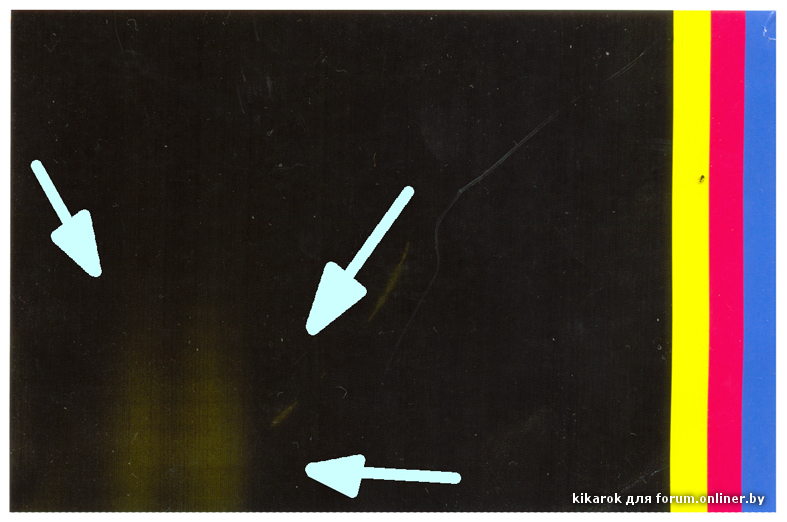
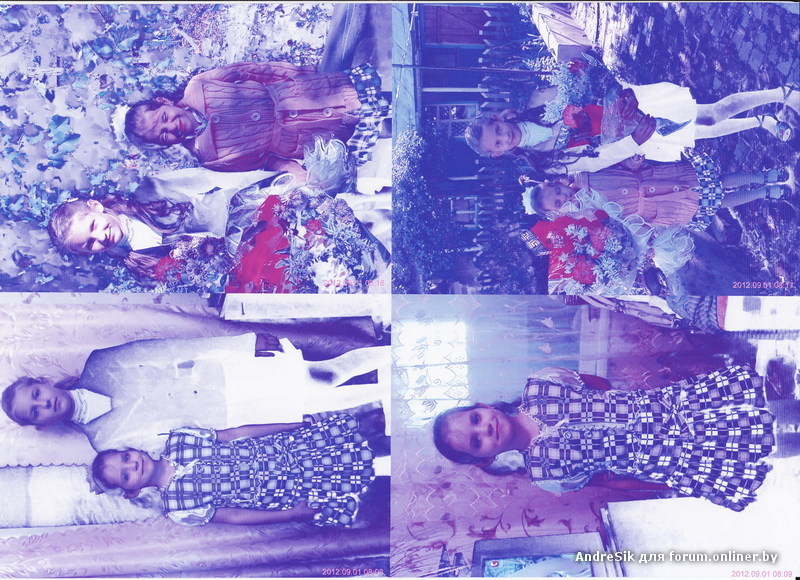









 . Принтер продолжит печать и индикатор погаснет
. Принтер продолжит печать и индикатор погаснет См. раздел Размещение CD/DVD
См. раздел Размещение CD/DVD